あなたは今、こんなことで悩んでいませんか?
- SWELLでお問い合わせフォームを作りたいけど、専門知識がなくて不安
- 海外からの迷惑メールが止まらず、ブログ運営のやる気が削がれる
- アフィリエイト審査に合格するために、お問い合わせフォームが必須だと聞いた
その悩み、この記事で解決できます。 マウス操作だけでお問い合わせフォームが作れる「WPForms」と、迷惑メールを強力に防ぐ「reCAPTCHA」の連携方法を、初心者向けに一つひとつ丁寧に解説します。
この記事を読めば、あなたのブログの信頼性が向上するだけでなく、悪質な攻撃から大切なサイトを守る具体的な方法がわかります。
この記事を書いている人(開く)

- ConoHaWING歴5年
- SWELL歴4年
- SEO検定一級合格
- 月収6ケタ(プラチナランク)
- 某ASPの社員









【事前準備】WPFormsをインストールし、Googleアカウントを用意する
WPFormsをより安全に使うためには、reCAPTCHA(リキャプチャ)が必須です。
なぜなら、WPForms自体は簡単に設置できますが、そのままではセキュリティ機能が備わっていないからです。
 やたろう
やたろうreCAPTCHAは、Googleが無料で提供しているセキュリティーツールです。
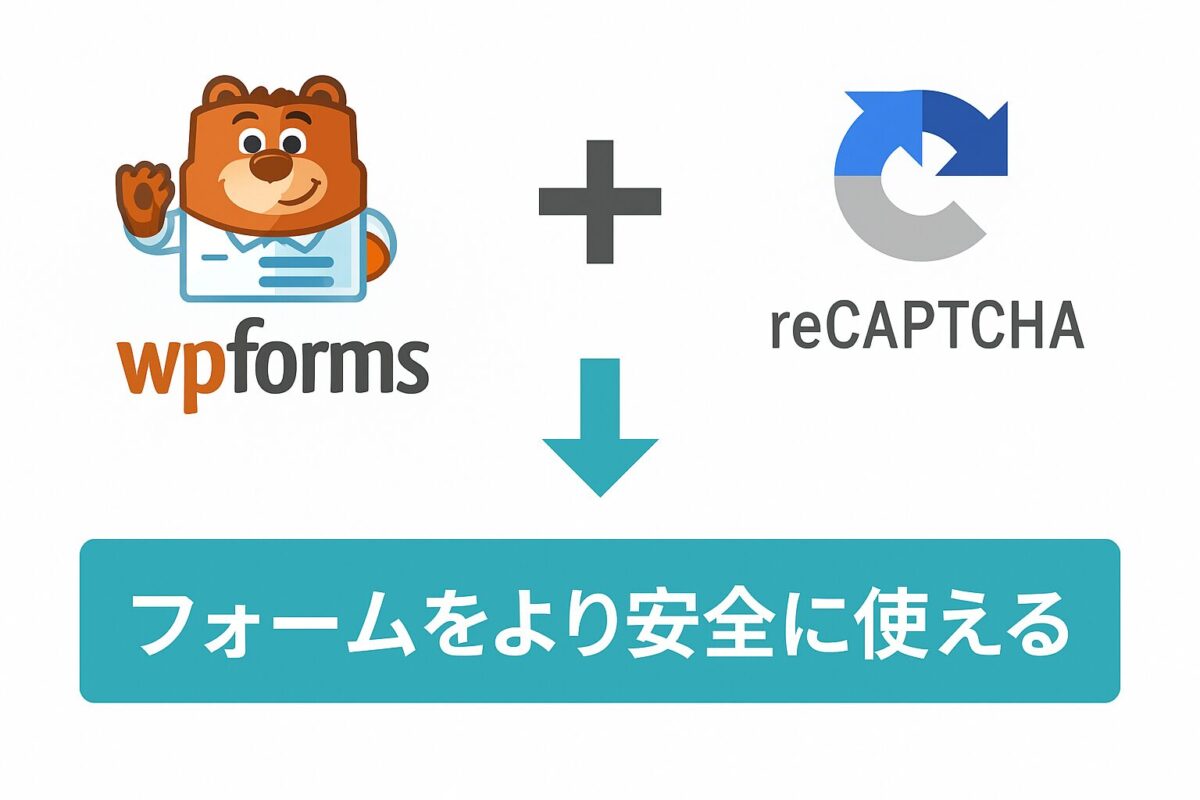
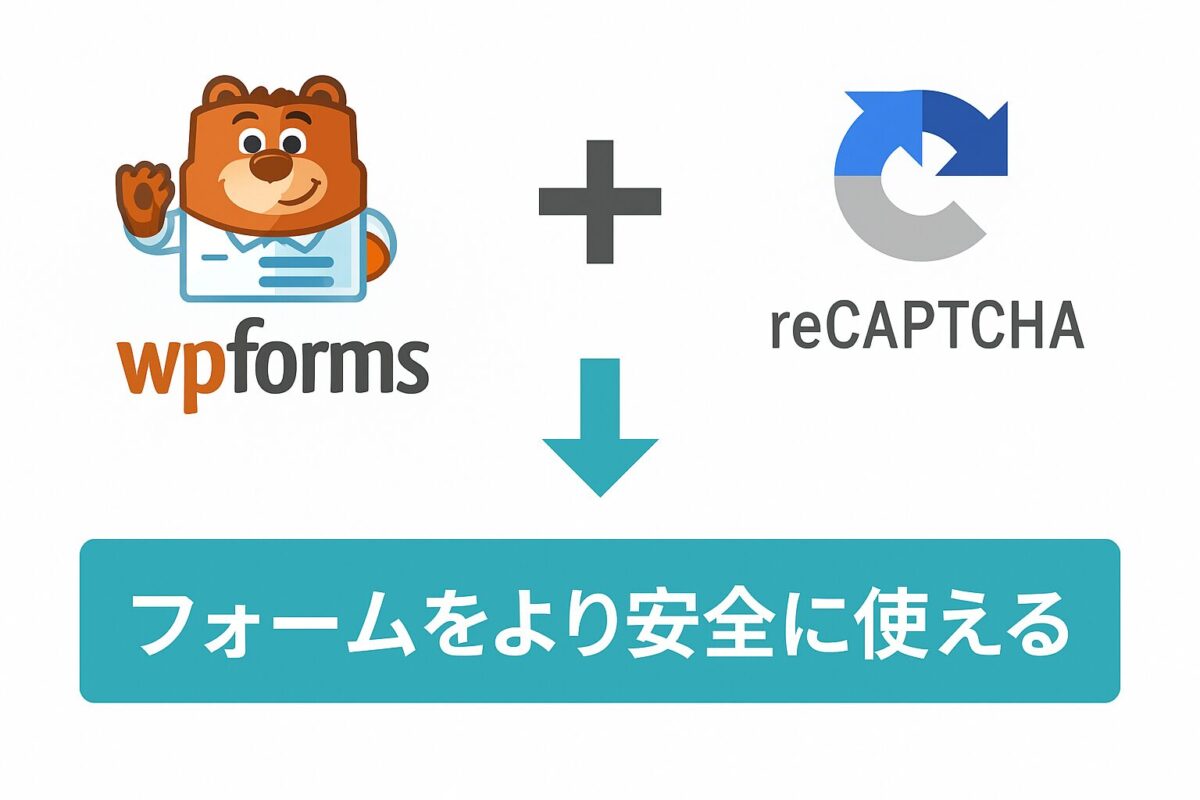
WPFormsとreCAPTCHAを連携させると、セキュリティの高いフォームが実現できます。また、ユーザーの使いやすさ(ユーザビリティ)にも直結するため、必ずreCAPTCHAも設定しましょう。
事前準備は以下2ステップです。
インストールして有効化しておきましょう。
reCAPTCHAを使うには、Googleアカウントが必要です。Google reCAPTCHAのサイトで、あなたのWebサイトを登録し、APIキーを取得します。
詳細を解説します。
プラグイン「WPForms」をインストール
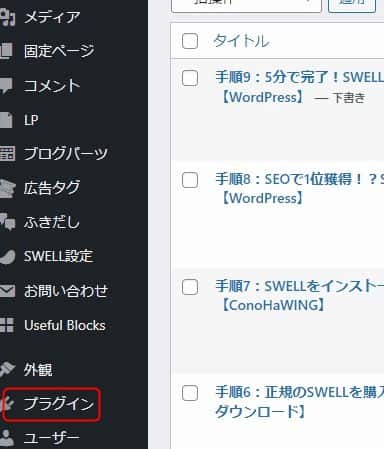
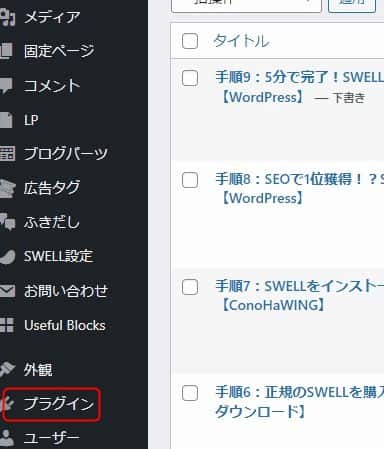
WPFormsとは、問い合わせフォームを手軽に作成できるWordPressプラグインです。
インストールして有効化した後、WordPress管理画面からドラッグ&ドロップするだけで、問い合わせフォームを作成できます。
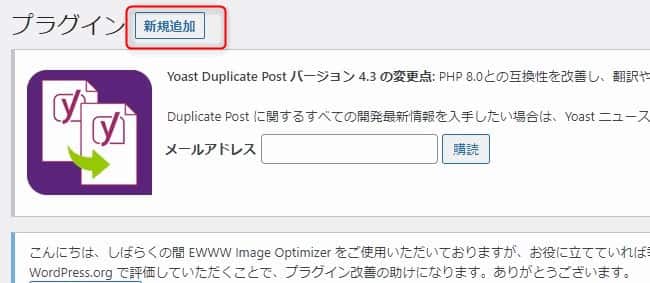
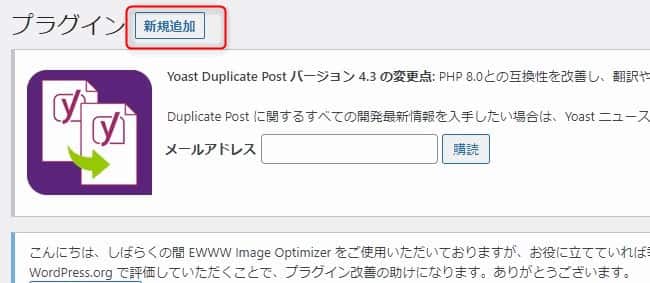
まず、ワードプレスのプラグインから「新規追加」をクリックします(上画像赤枠)
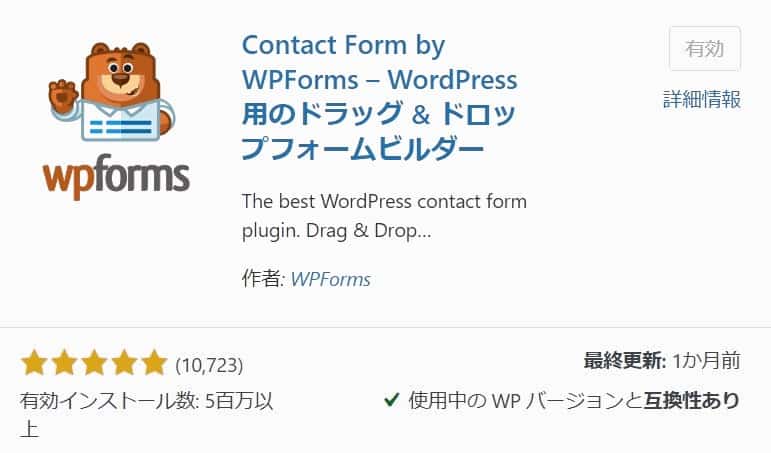
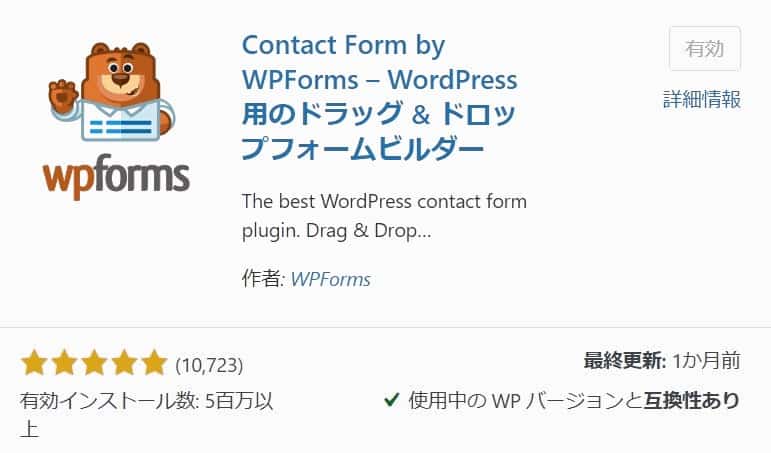
検索画面で「WPForms」を検索。
ダウンロードできたら有効化します。
サイト「Google reCAPTCHA」でWebサイト登録とAPIキーを取得
reCAPTCHAを利用するためには、Googleアカウントが必要です。アカウントがない場合は作成し、Google reCAPTCHAのサイトにログインします。
Google reCAPTCHAのサイトで、あなたのWebサイト登録とAPIキーの取得が可能です(reCAPTCHA v2、reCAPTCHA v3どちらかを選択できます)。
「reCAPTCHA v2」と「reCAPTCHA v3」の違い
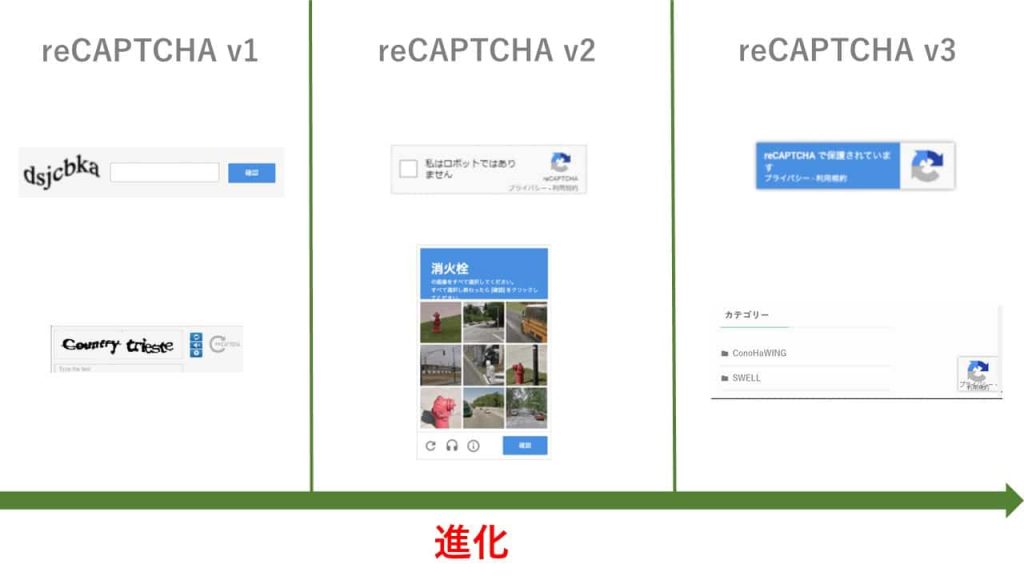
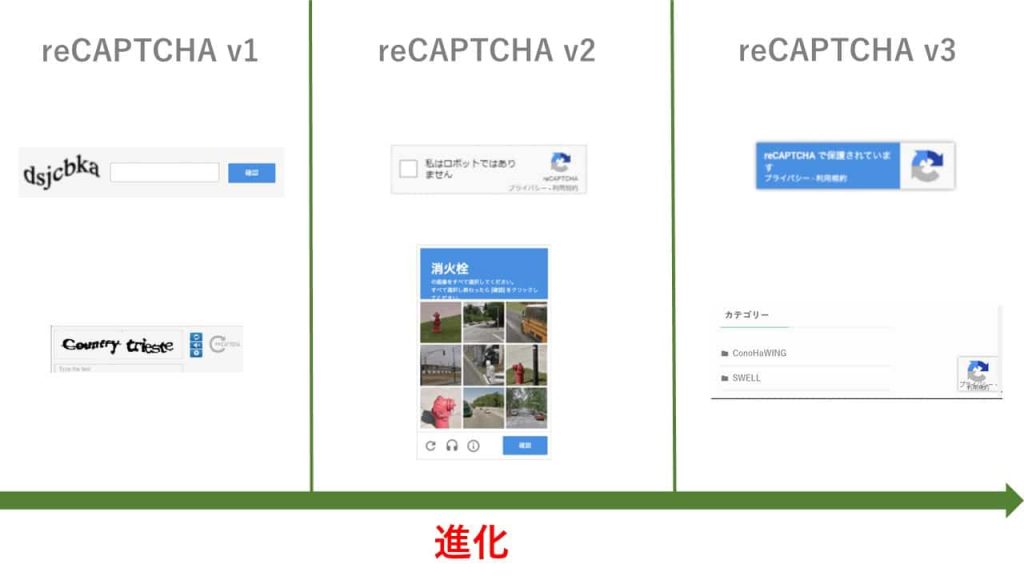
2025年5月現在、最新版は「reCAPTCHA V3」です。
「reCAPTCHA v2」と「reCAPTCHA v3」の大きな違いは、不正なアクセス(ボットなど)をどのように判断・処理するかという点です。
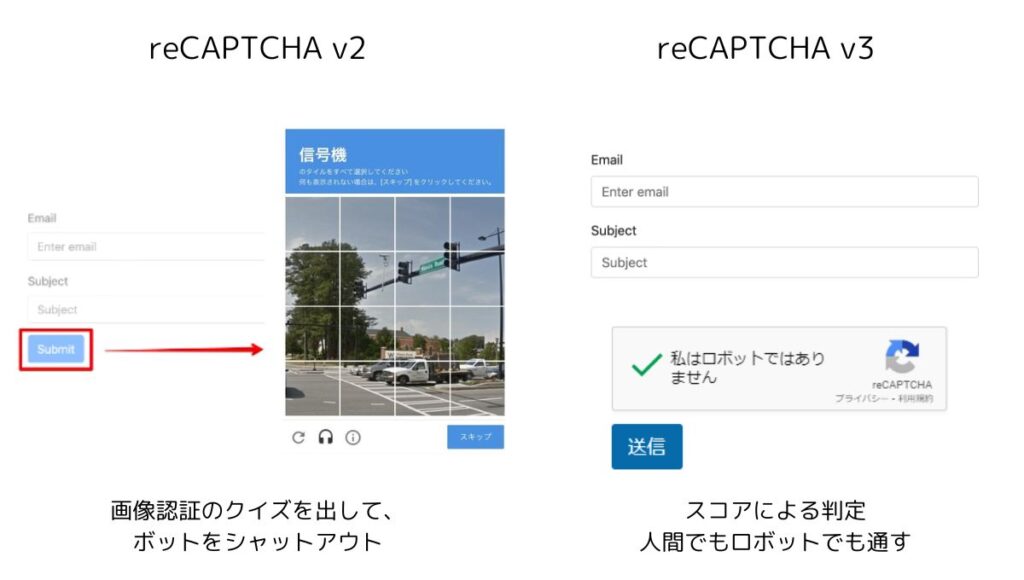
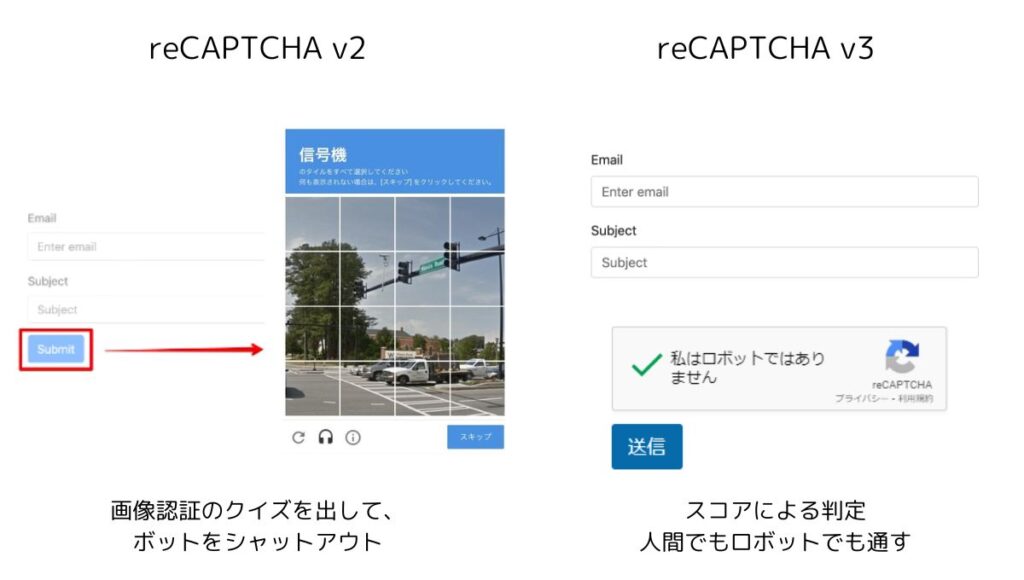
v3は、画像認証を表示する機能がありません。人間からのリクエストかボットからのリクエストかに関わらず、すべてのリクエストを一旦受け付けます。
その代わりに、ユーザーの行動から「人間らしさ」のスコアを付けます。スコアが低い(怪しいと判断された)リクエストは、人間からのアクセスであってもブロックする場合があります。
reCAPTCHA v3は、ユーザーに特別な操作を求めることは一切ありません。面倒な画像認証や、「私はロボットではありません」といったチェック操作は不要です。



ユーザーの利便性を重視するなら、v3がおすすめです。
一方、v2は、フォーム送信前に画像認証を表示し、人間かボットかを判別します。「私はロボットではありません」にチェックを入れる機能です。おなじみの機能です。
「reCAPTCHA v2」は、画像認証が表示されるためユーザーによっては少し手間だと感じるデメリットがありますが、セキュリティ強度が高いです。



セキュリティ強度を最優先するなら、v2がおすすめです。
ブログの問い合わせフォームにのみreCAPTCHAを使う場合は、v2が推奨されています。
reCAPTCHA v2 invisible
ちなみに、reCAPTCHA v2には、「invisible」版もあります。これはreCAPTCHA v2から「私はロボットではありません」のチェックボックスをなくしたバージョンです。
reCAPTCHA v2 invisibleは、その名の通りユーザーからは見えません。ユーザーにreCAPTCHAの存在を意識させない仕組みです。
reCAPTCHA v2 invisibleは、システムがユーザーを人間だと判断した場合、ユーザーは何の操作もせずフォームを送信できます。
reCAPTCHA v3でメールを設定する手順【WPFormsと連携】
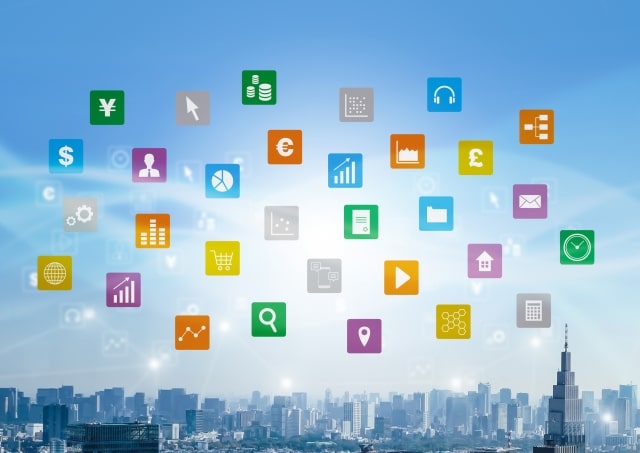
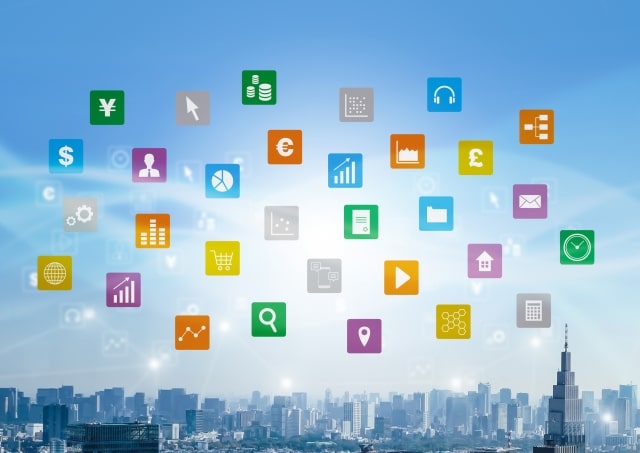
WPFormsを導入
ここでは、WPFormsとreCAPTCHA v3を連携させて、SWELLにメールフォームを設定する手順をご紹介します。
- Google reCAPTCHAのサイトからWebサイト登録と「reCAPTCHA v3のAPIキー」を取得する
- WPFormsとreCAPTCHA v3を連携させてフォームを作成する
それぞれ解説します。
Google reCAPTCHAのサイトからWebサイト登録と「reCAPTCHA v3のAPIキー」を取得する
Googleアカウントのログインした状態で、reCAPTCHAのトップページへ。
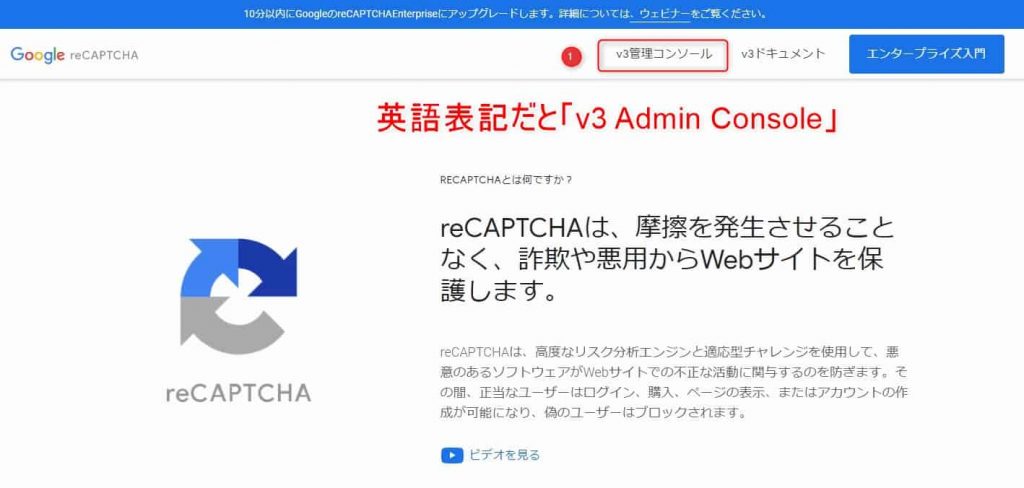
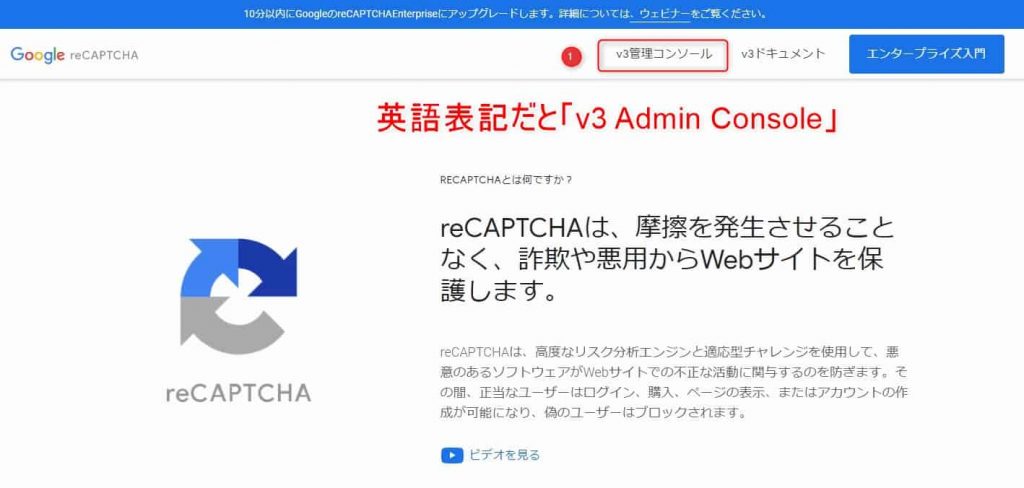
reCAPTCHAトップに移動します。画像赤枠①の「v3管理コンソール」をクリック。
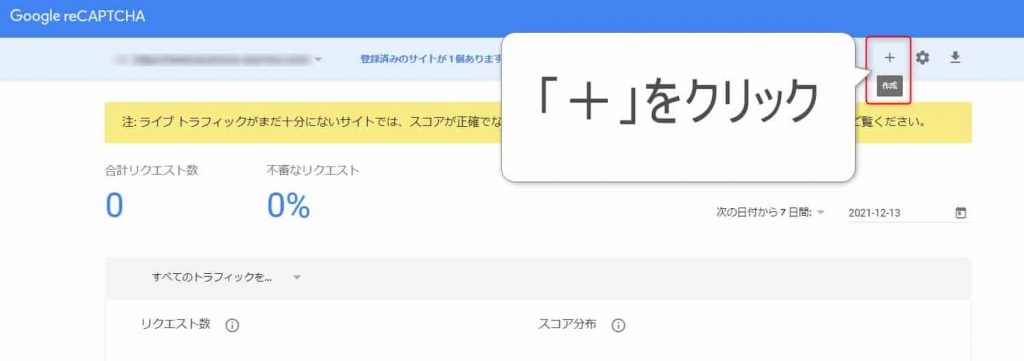
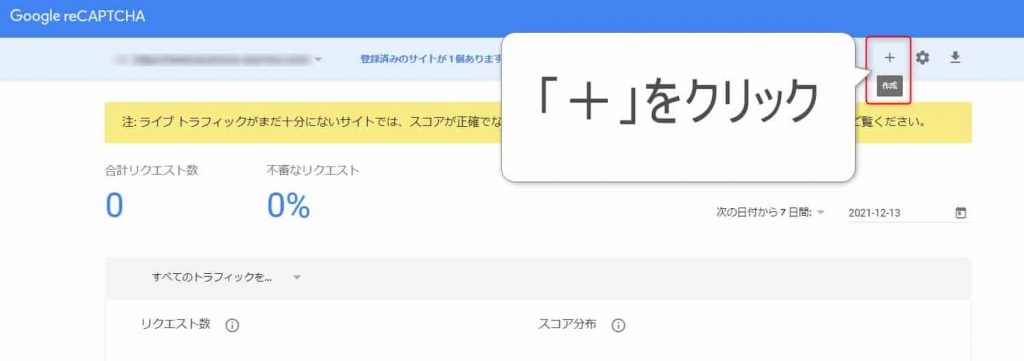
画像赤枠「+作成」をクリック。
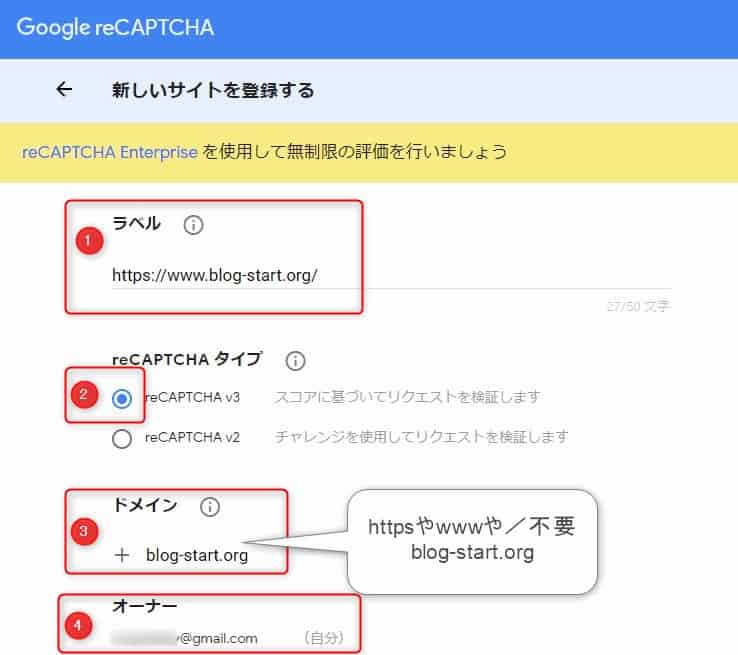
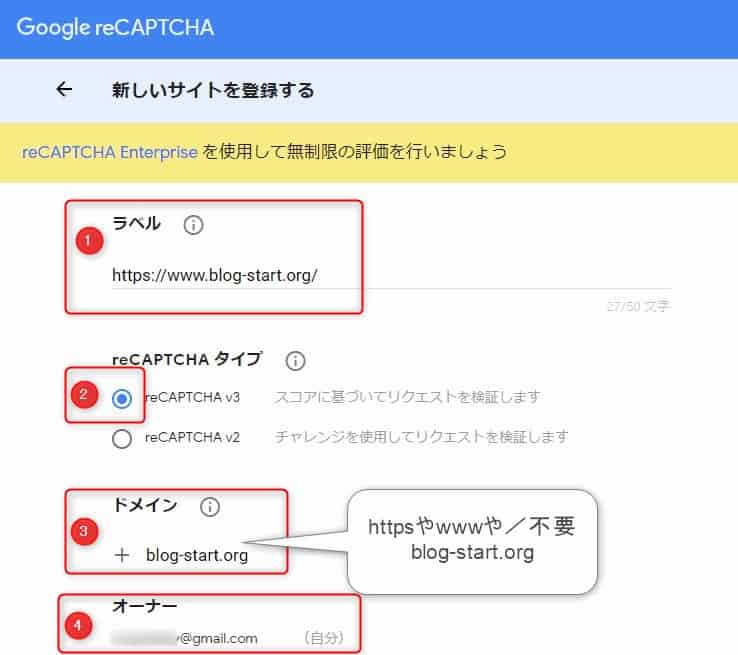
Amazonのアカウント作成のようなもので、サイトを管理するマイページを作成します。
- ラベルにサイトURLをペースト
- reCAPTCHA v3を選択
- ドメイン入力
- オーナー(自分で管理できるメールアドレスを入力)
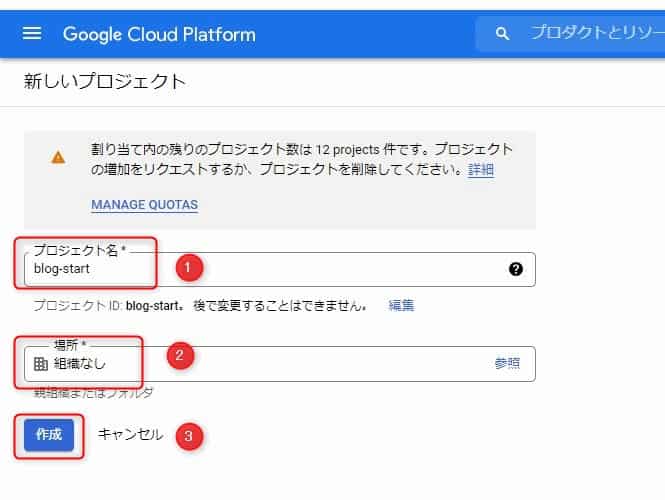
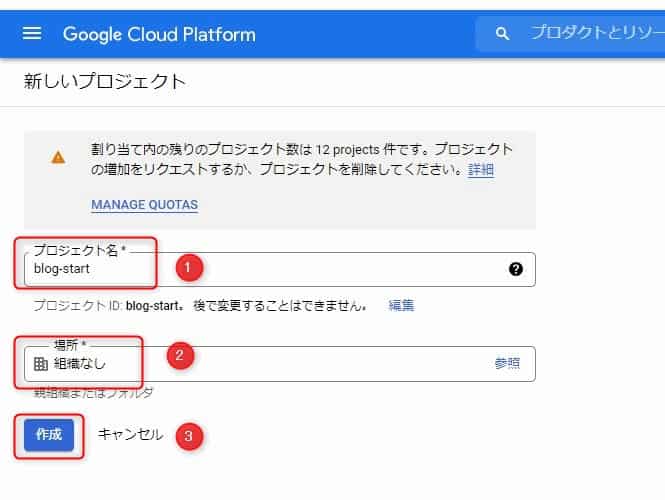
新しいプロジェクト作成します。
プロジェクトとは「作業BOX」のようなものです。
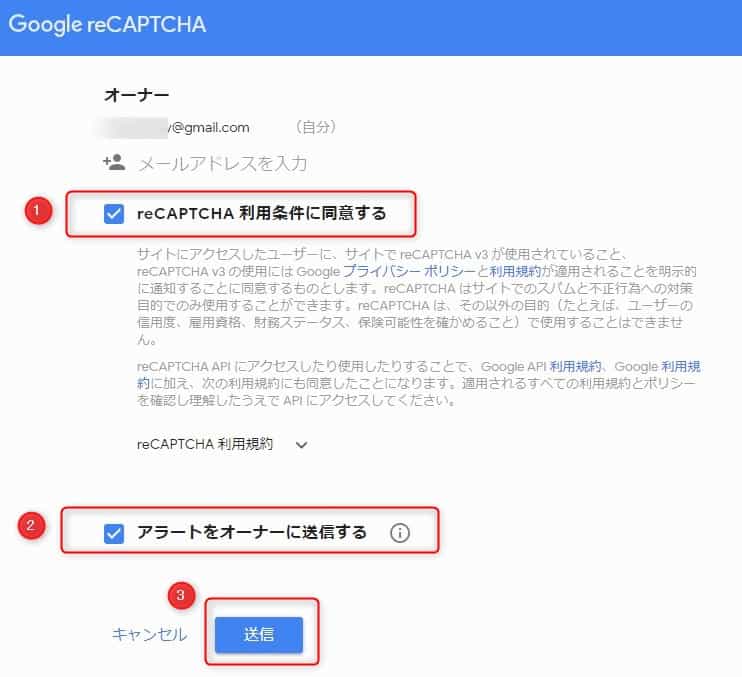
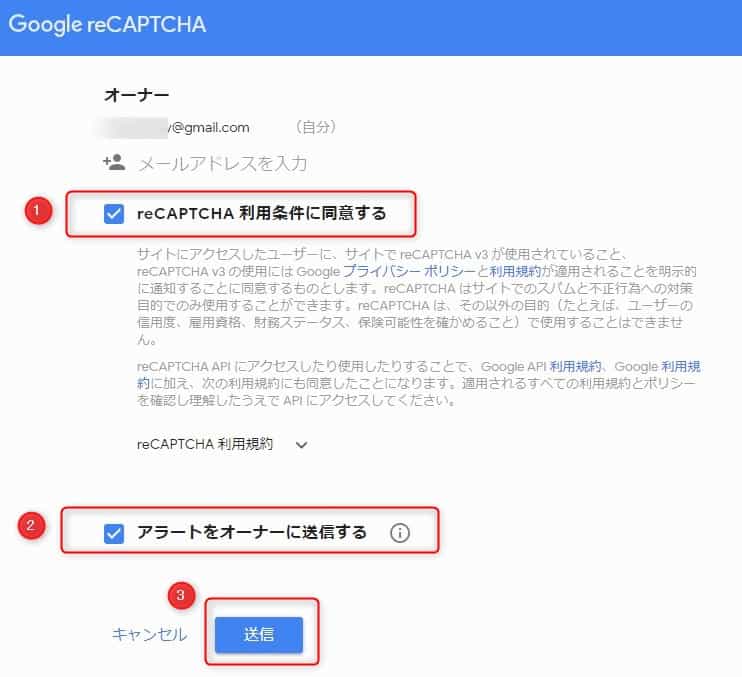
オーナー設定で、利用規約に同意します。
- reCAPTCHAの利用規約に同意します
- アラートをオーナーに送信する
- 送信
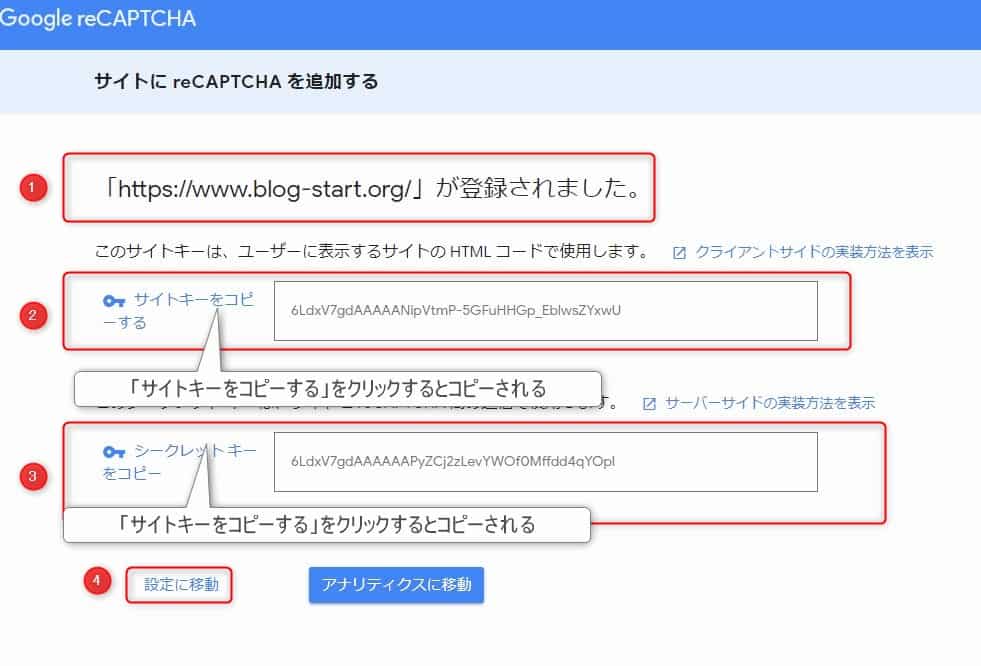
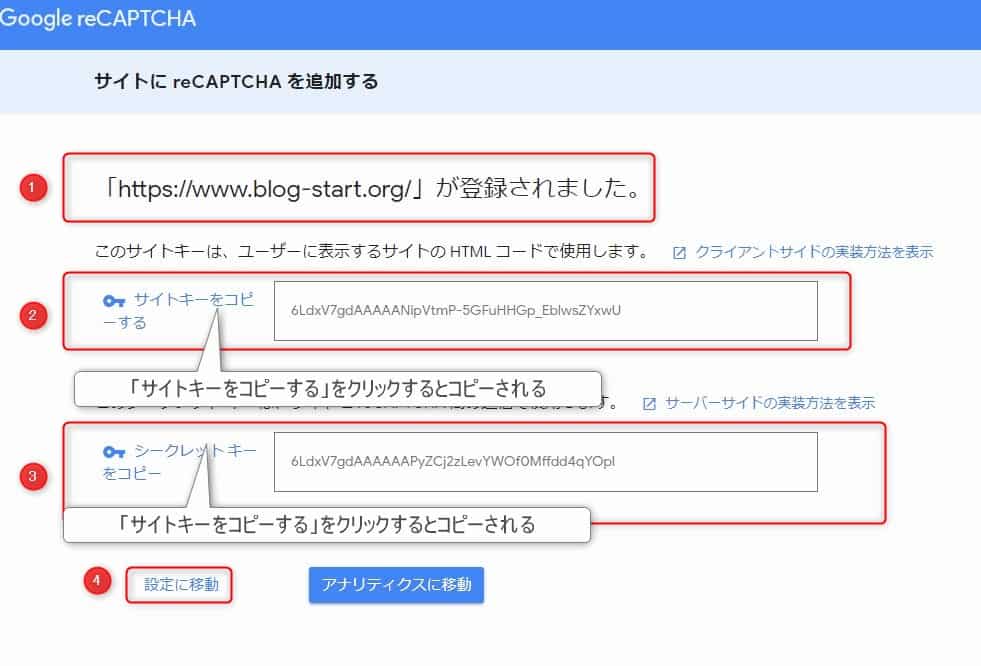
2つのキーを発行します。
ダウンロードしたプラグイン「WPForms」とreCAPTCHAを、連動させるためのキーです。
コピーしてください。



サイト「Google reCAPTCHA」のマイページからいつでも確認できます。
- 登録したURLを確認
- サイトキーをコピー
- シークレットキーをコピー
- 設定に移動
WPFormsとreCAPTCHA v3を連携させてフォームを作成する
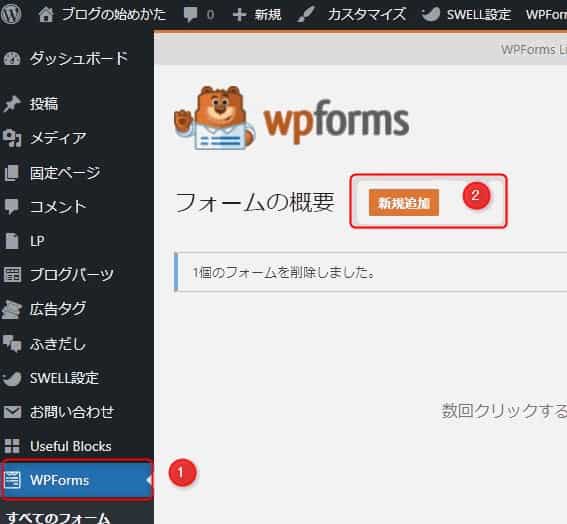
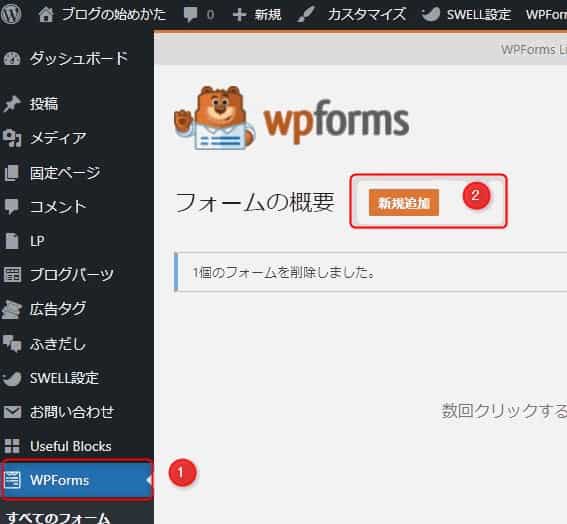
WPFormsとreCAPTCHA v3を連動させて、フォームを作成します。
- WPForms
- 新規追加フォーム
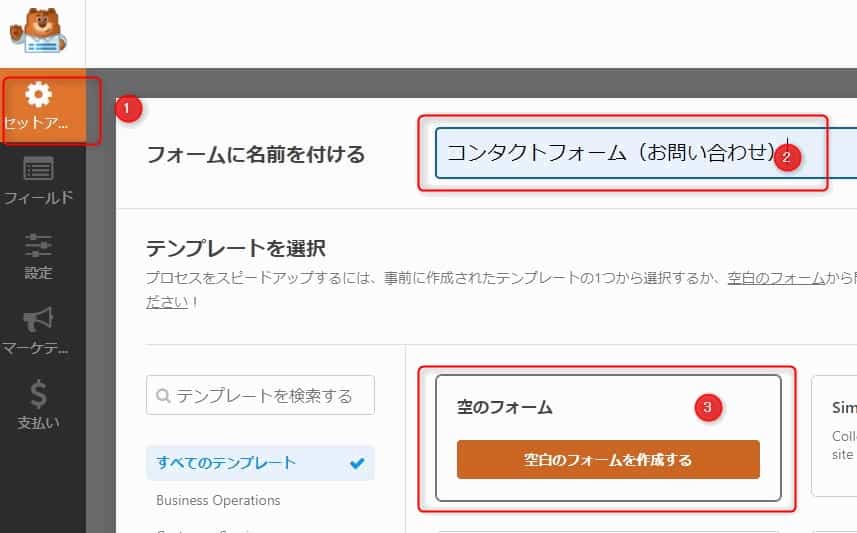
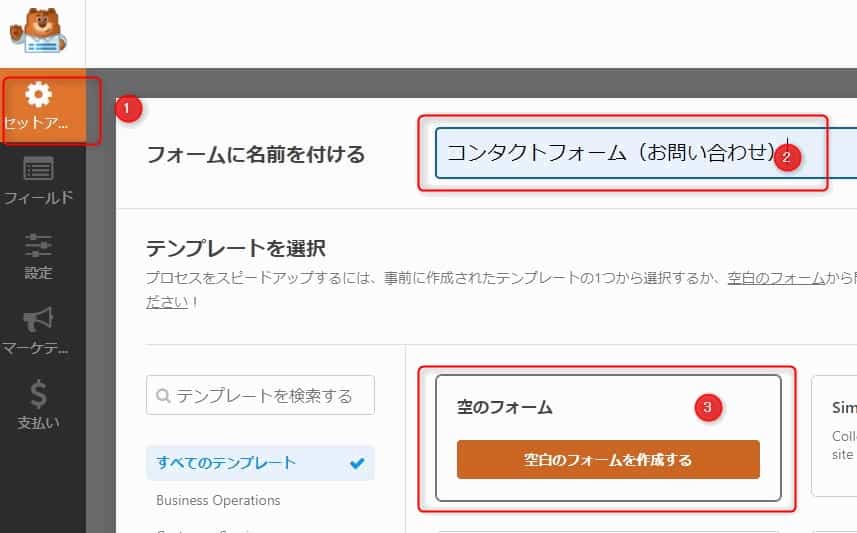
WPFormsでフォームを作成する方法は、2通りあります。
- 空からフォーム作る
- テンプレートを利用する
おすすめは、空からフォームを作る方法です。
なぜなら、テンプレートは、余計な機能が多いからです。
ブログは、名前、メールアドレス、お問い合わせ内容があれば十分です。
ここでは「空白のフォームを作成する」手順を記載します。
- セットアップ
- フォームの名前を付ける(任意)
- 空白のフォームを作成する
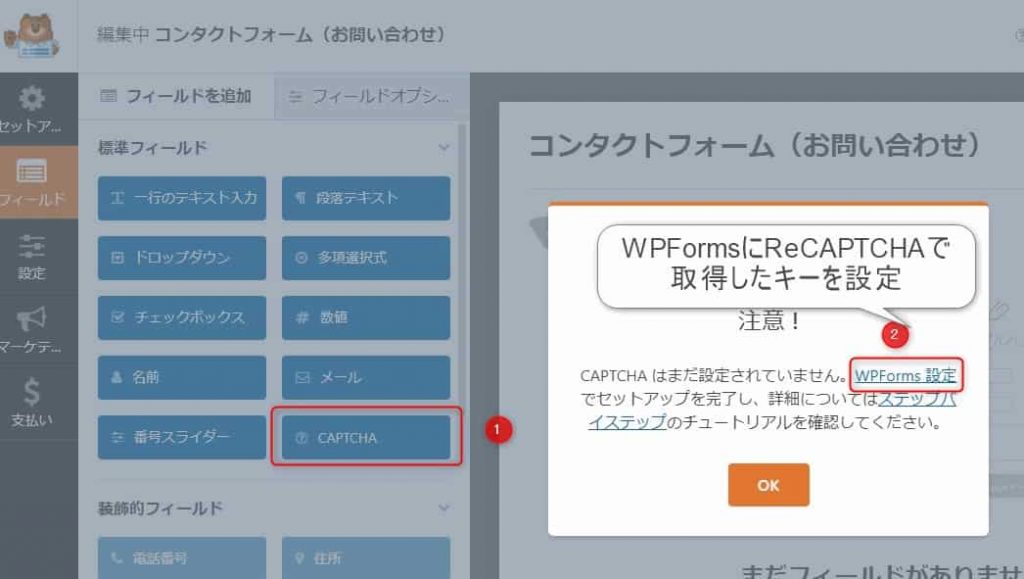
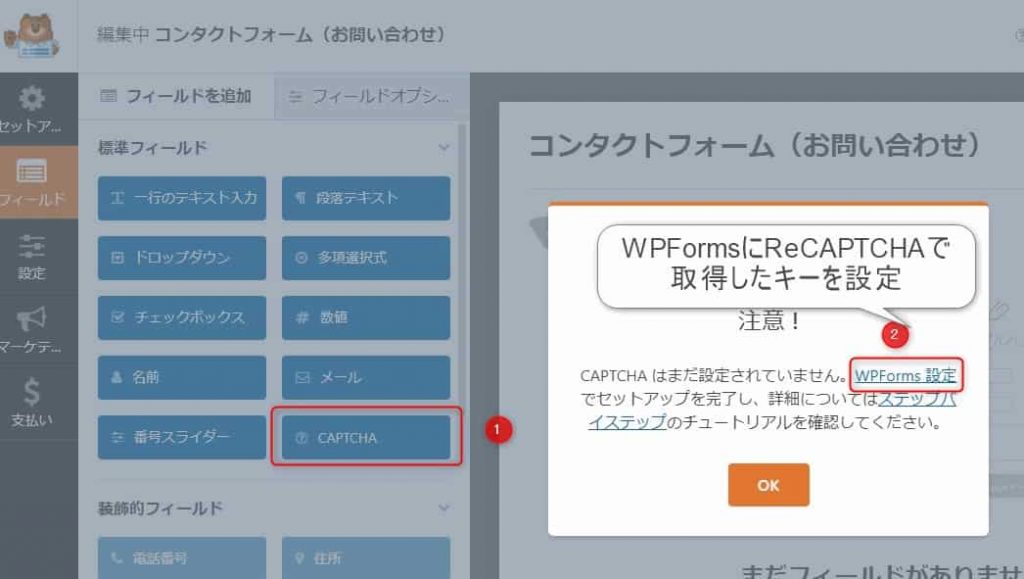
まず、reCAPTCHA v3をwpformsに反映します。
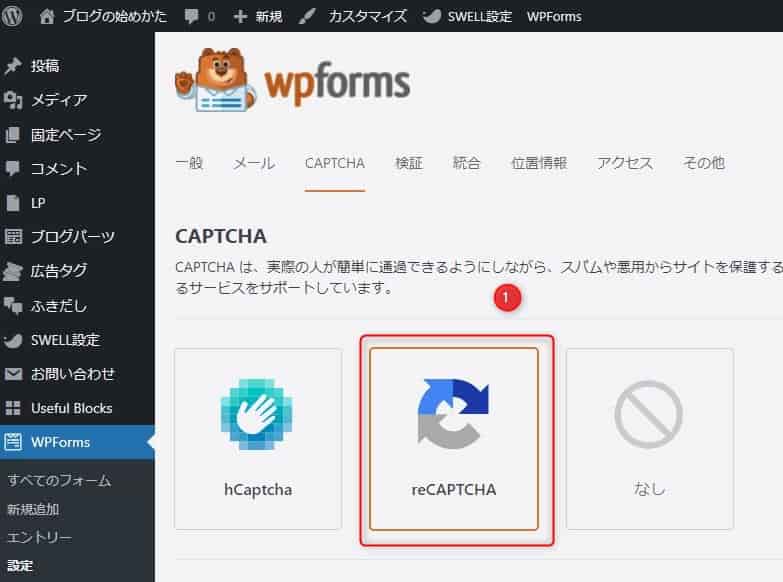
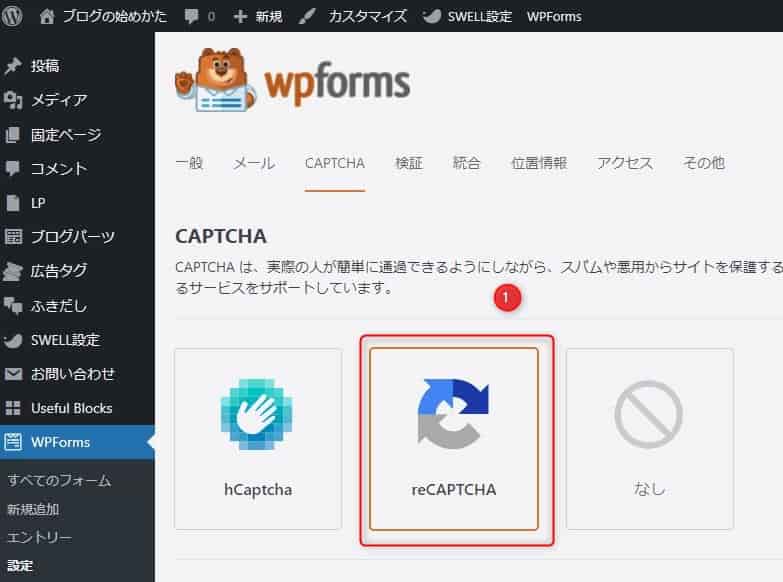
①ReCAPTCHA v3をクリックします。
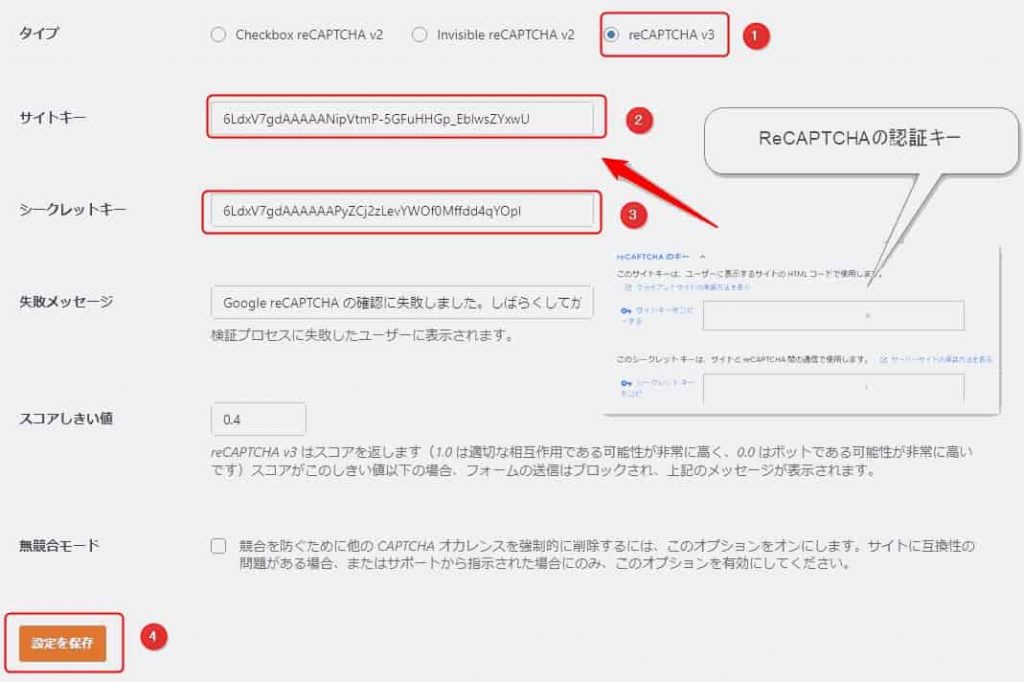
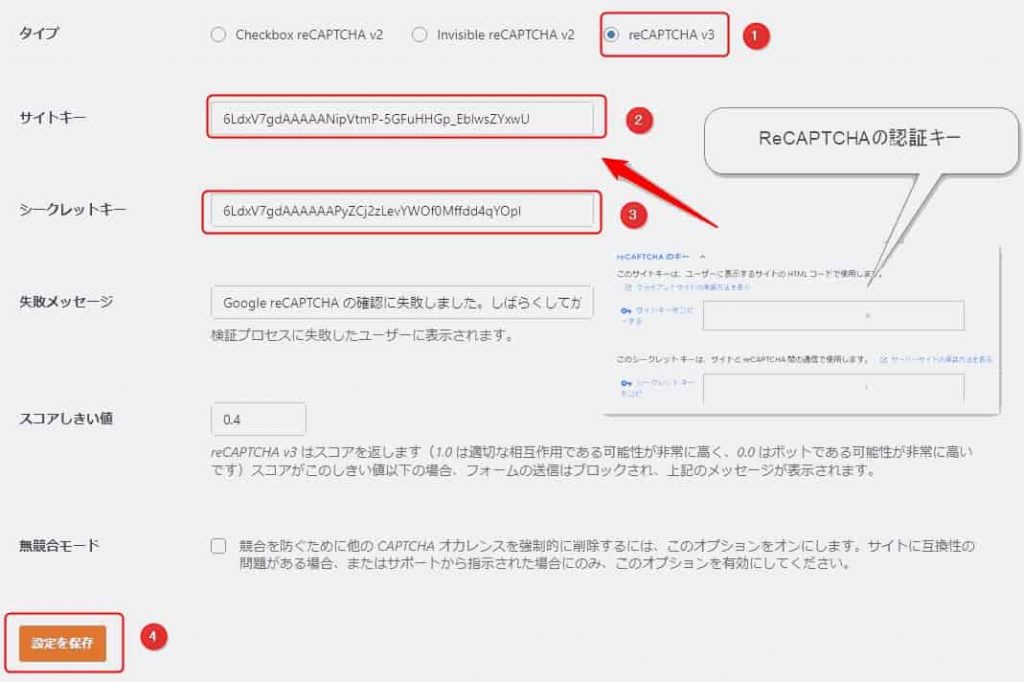
サイト「Google reCAPTCHA」でコピーしたキーを、WPFormsに連携します。
- reCAPTCHA v3
- サイトキーをペースト
- シークレットキーをペースト
- 設定を保存
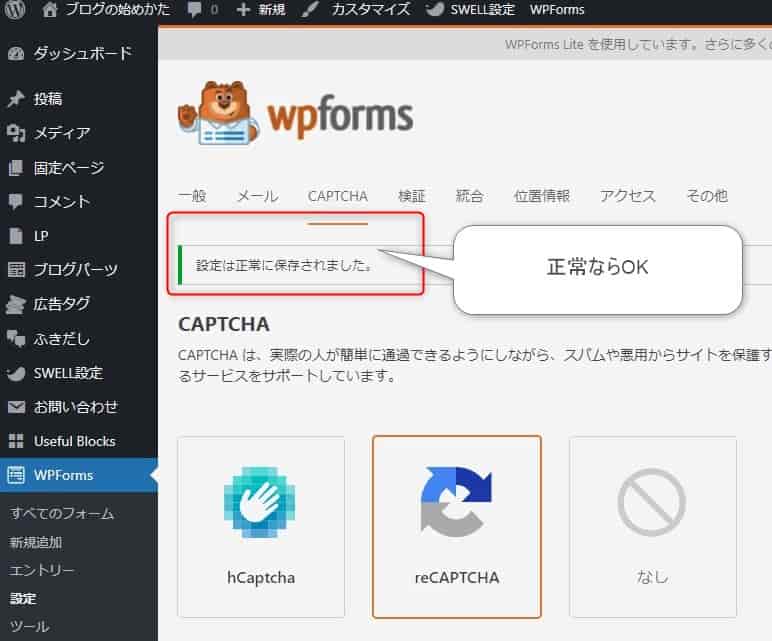
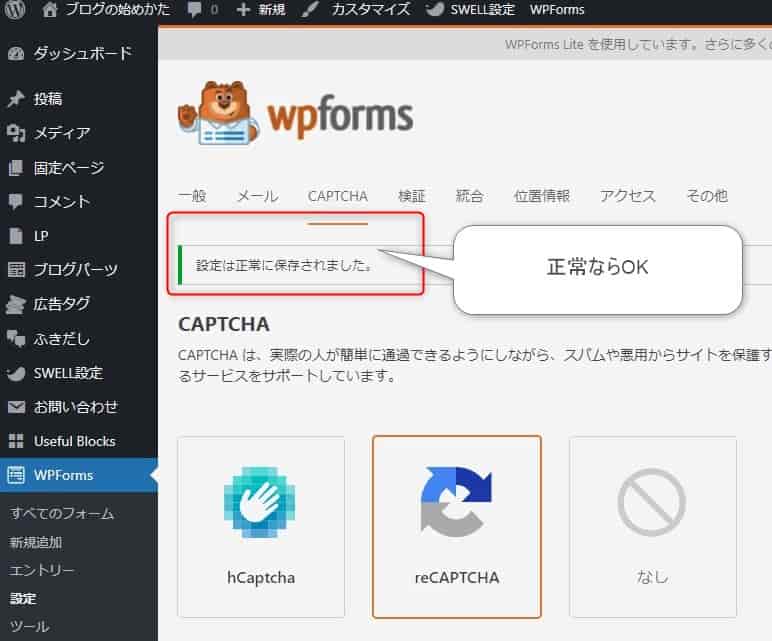
「設定が正常に保存されました」が表示されたら、紐付け完了です。
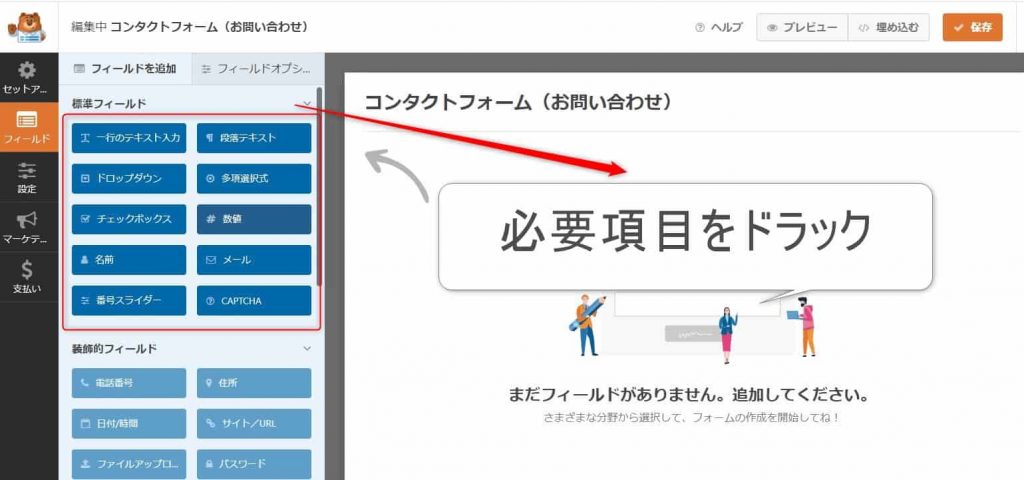
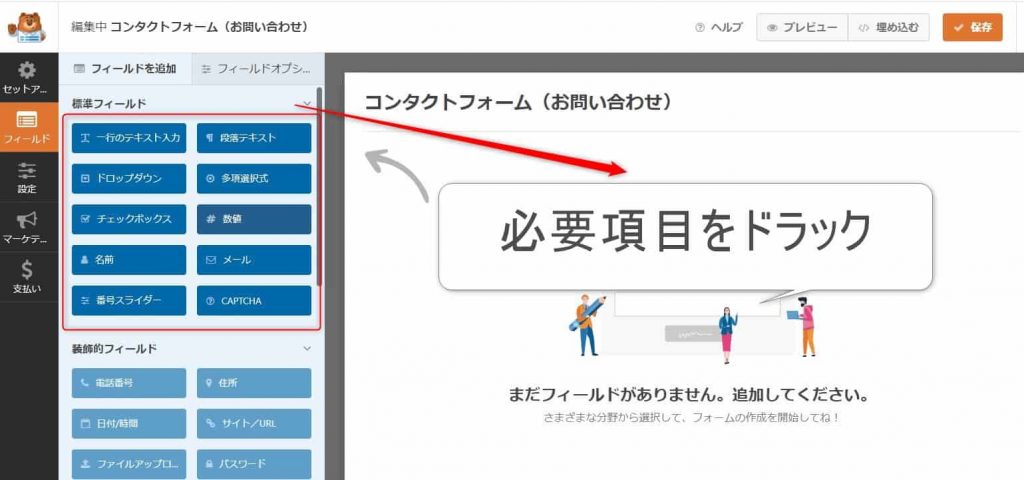
WPFormsに戻り、必要項目をドラックします。
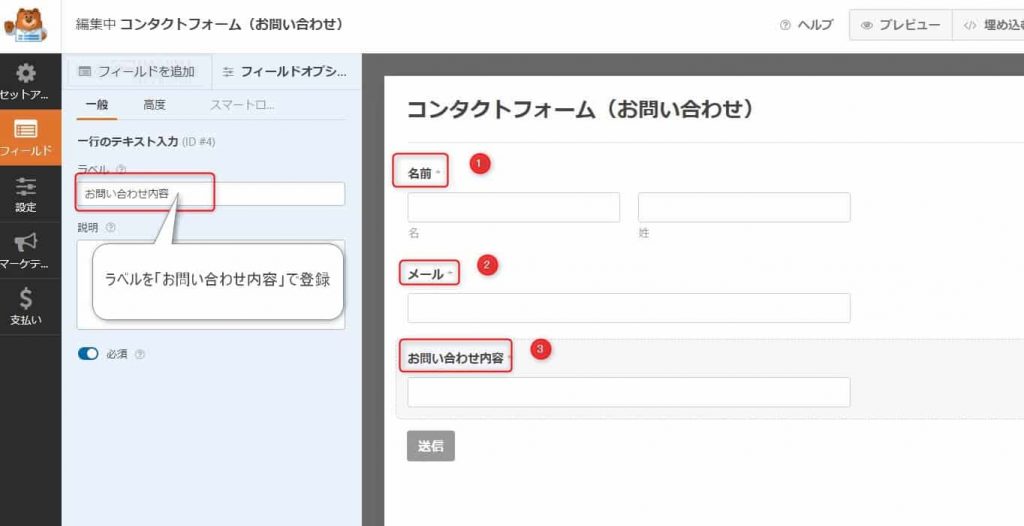
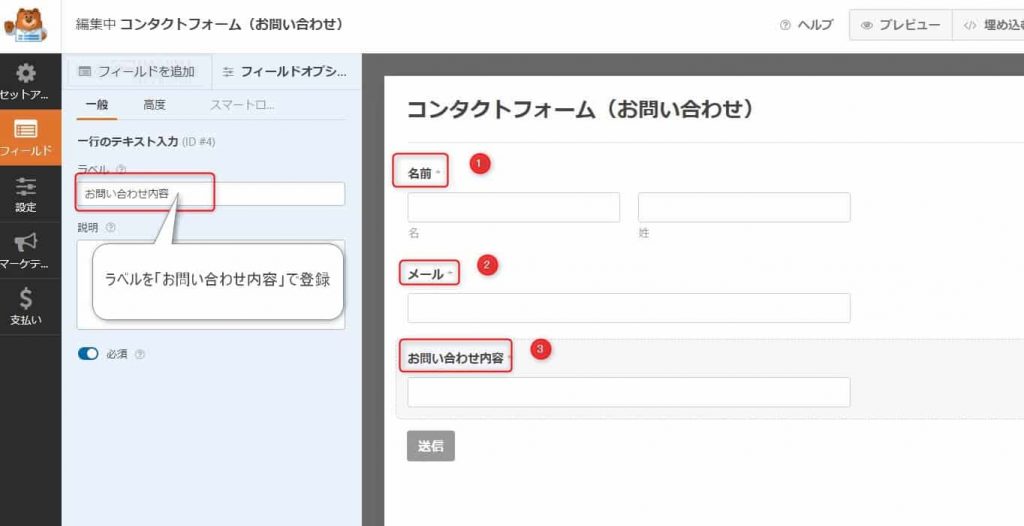
最低限必要な項目は、以下3つです。
- 名前
- メール
- お問い合わせ内容



フォームはシンプルが良いので、「上記3項目だけ」がおすすめです。
③の「お問い合わせ内容」の表記は、ラベルフィールドで変更できます。
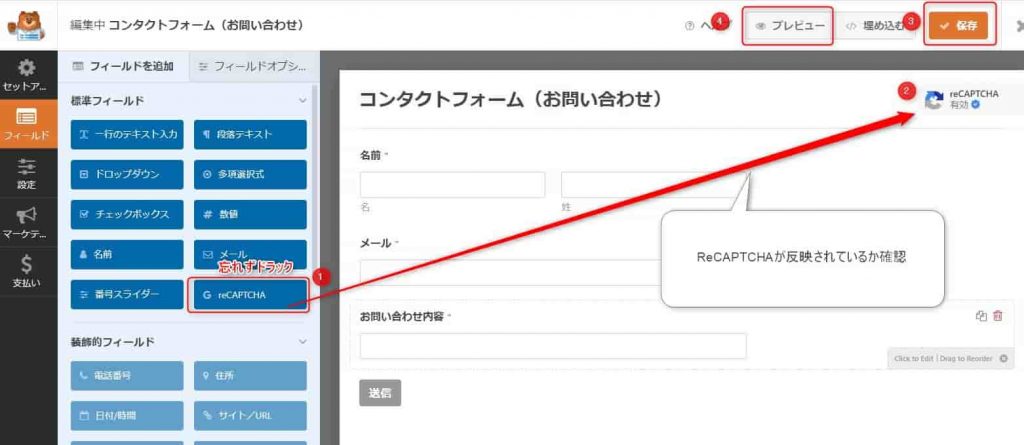
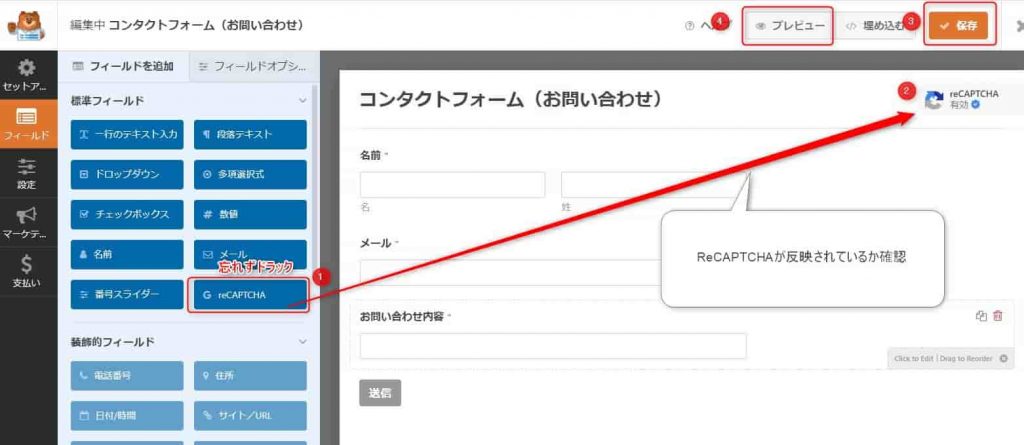
画像①の「reCAPTCHA」をフォーム項目へドラックすれば、reCAPTCHAが反映されます。
- reCAPTCHA をクリック
- 右上に reCAPTCHA マークが表示されているか
- 保存
- プレビュー
保存して、プレビュー画面を確認表示します。
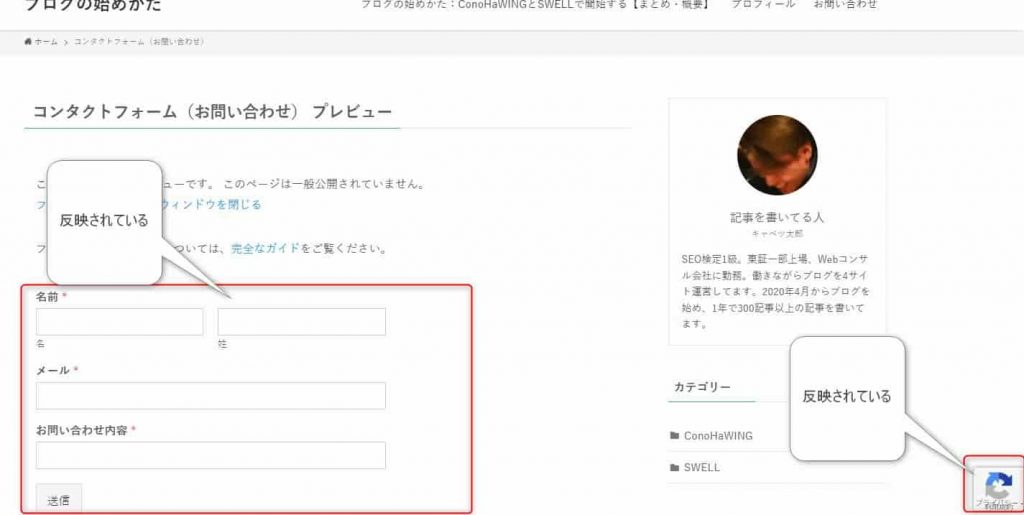
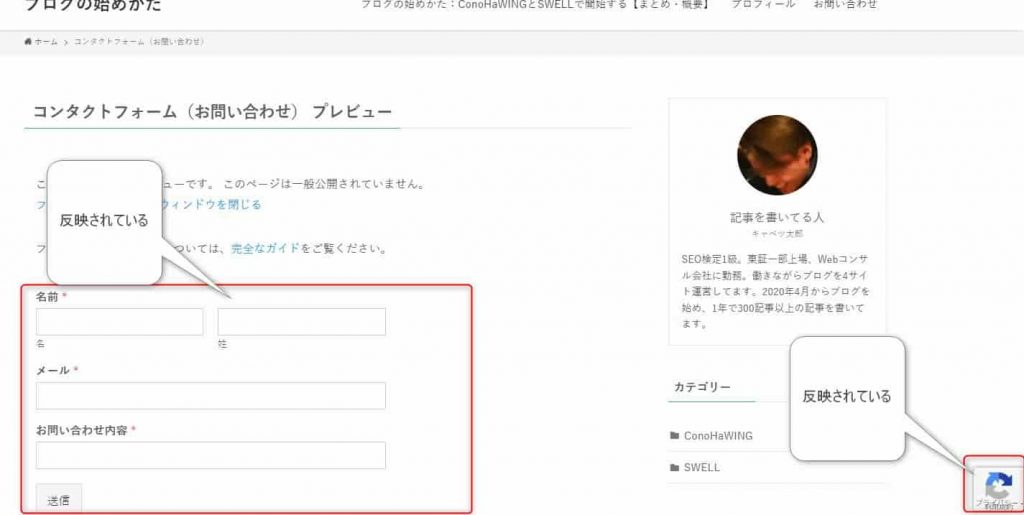
フォームに、reCAPTCHAマークが表示されてればOKです。
最後に、ワードプレスの固定ページに、WPFormsを設置します。
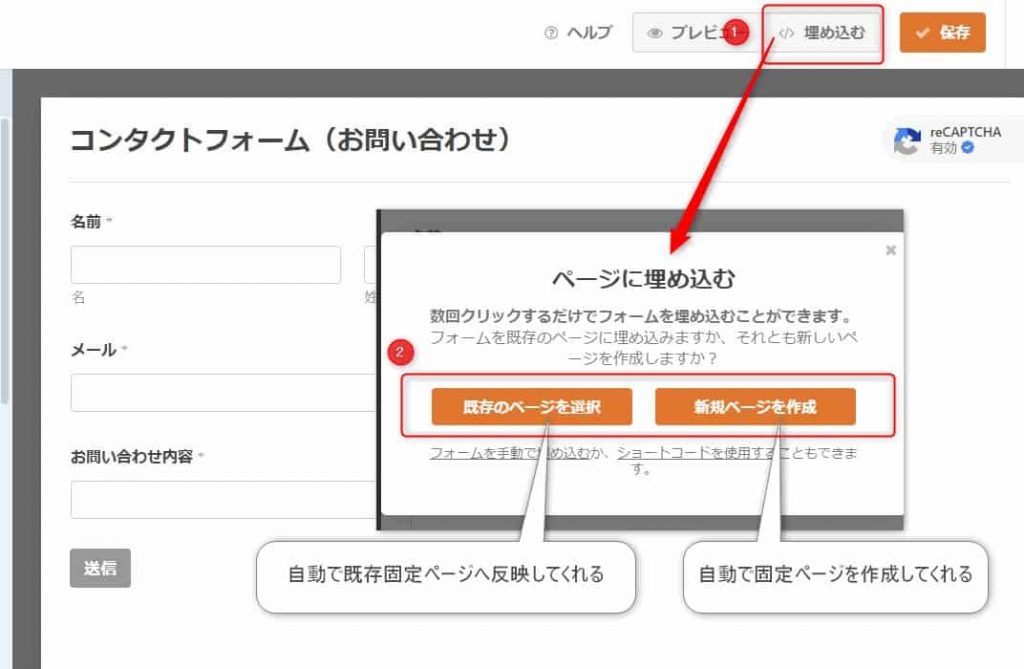
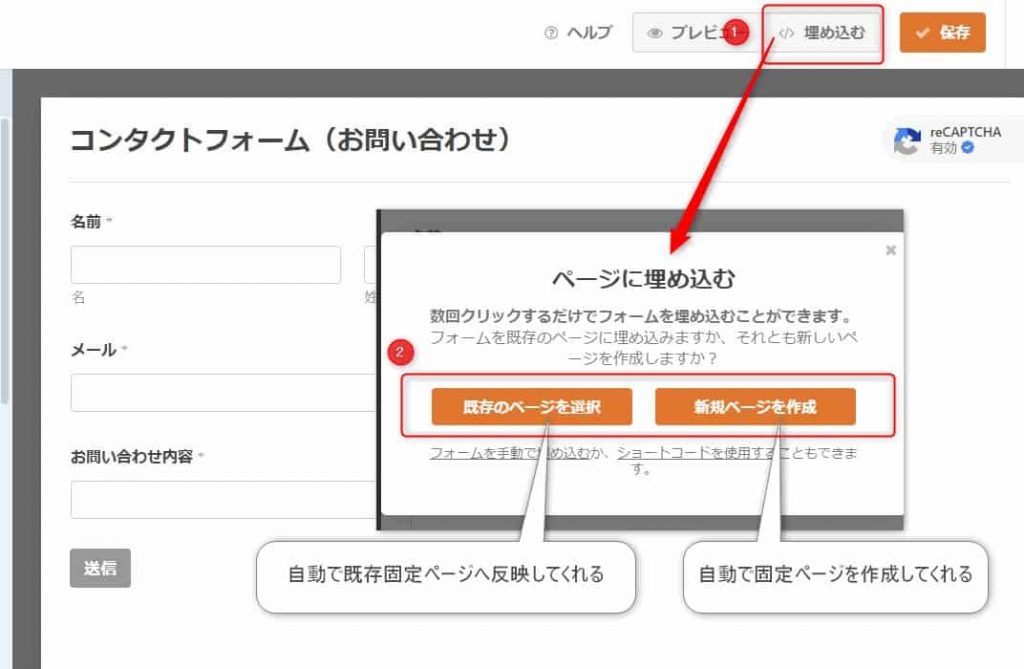
ワードプレスの固定ページに、WPFormsを反映させる方法は、2つあります。
- 固定ページに新規追加する方法
- 既存固定ページに埋め込む方
新規ページへ作りたい場合、「新規ページを作成」ボタンをクリックします。


「新規ページを作成」ボタンをクリックするだけで、新規固定ページが作成され、フォームが反映されます。



初めてフォームを作る場合、この方法がもっともラクです。
わたしは、過去に「Contact Form 7」でフォームを作ってあったので、「既存のページを選択」で進めます。
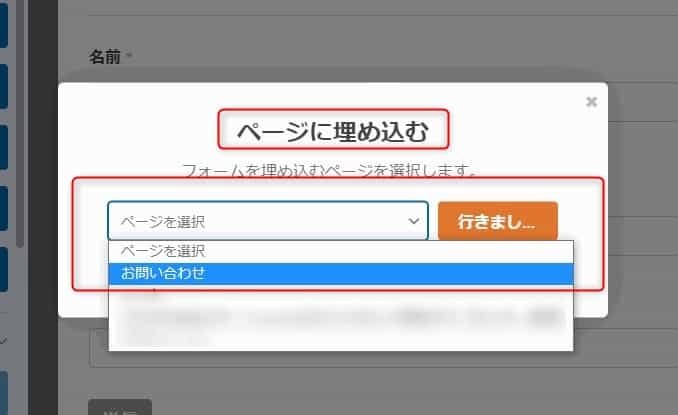
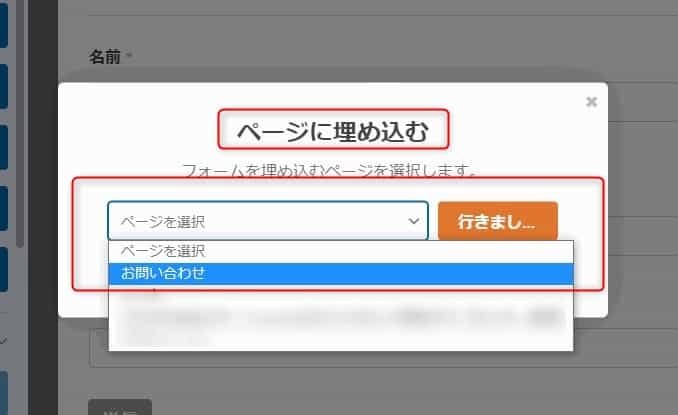
「既存のページを選択」 すると、埋め込みたい固定ページが、プルダウンメニューで選択できます。
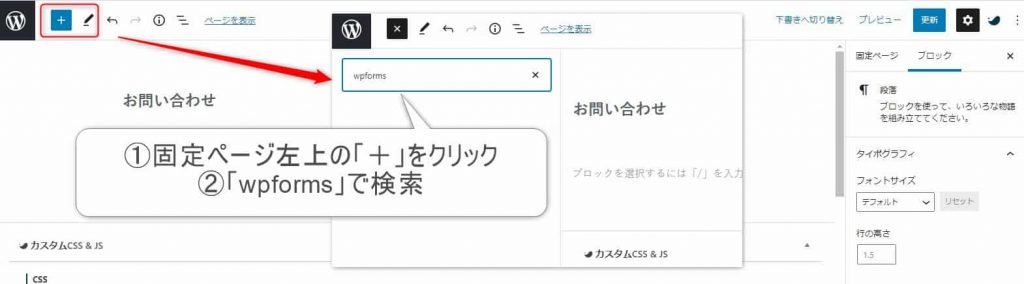
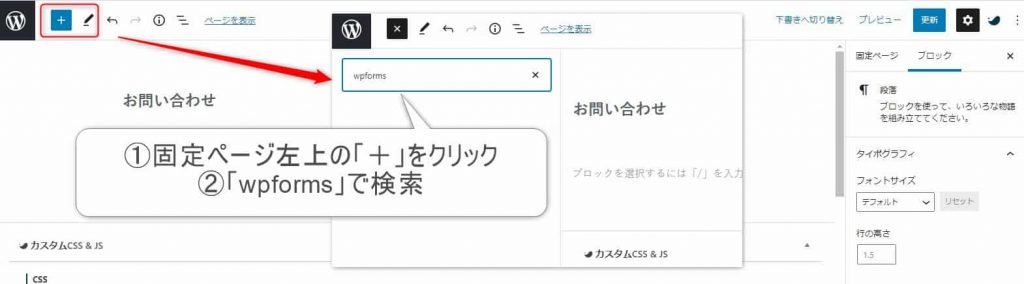
固定ページを選択すると、固定ページに遷移(せんい)します。
- 固定ページに左上「+」をクリック
- 検索ボックス「WPForms」で検索
ブロック挿入ツールから、プラグイン「WPForms」を呼び出します。
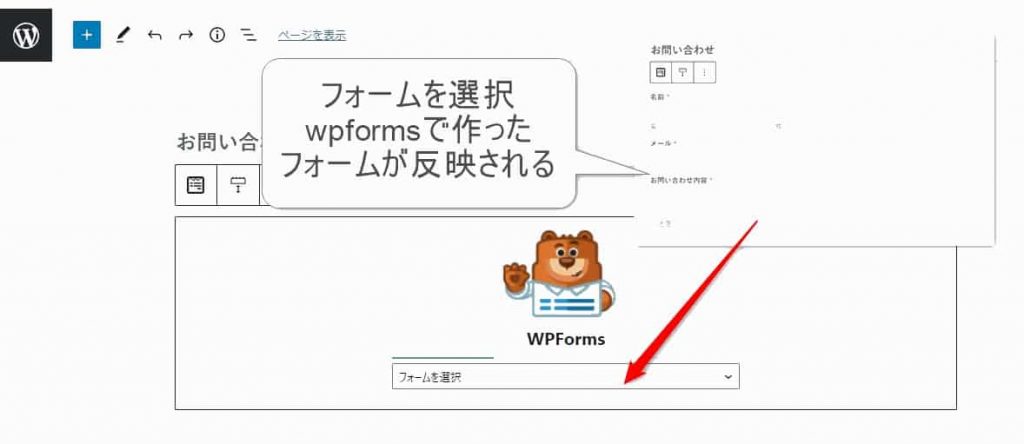
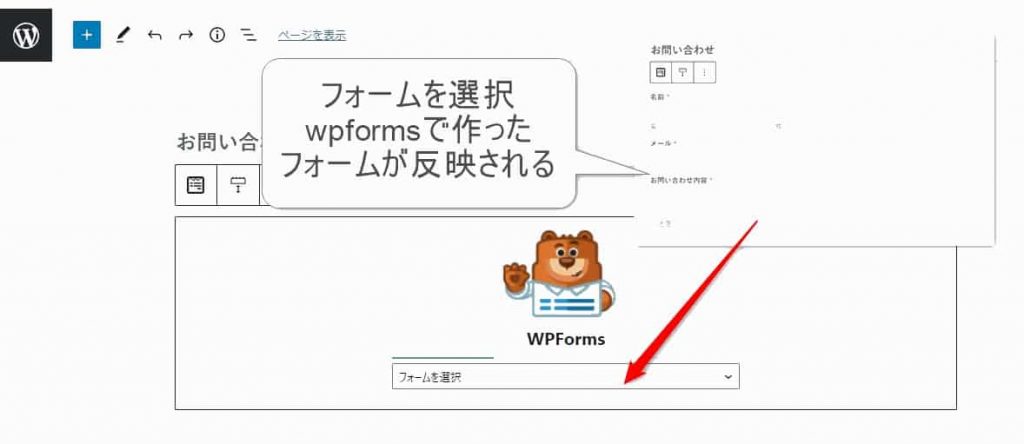
WPForms内で作ったフォームを選択します
保存してプレビュー。固定ページに、フォームが反映されているか確認します。
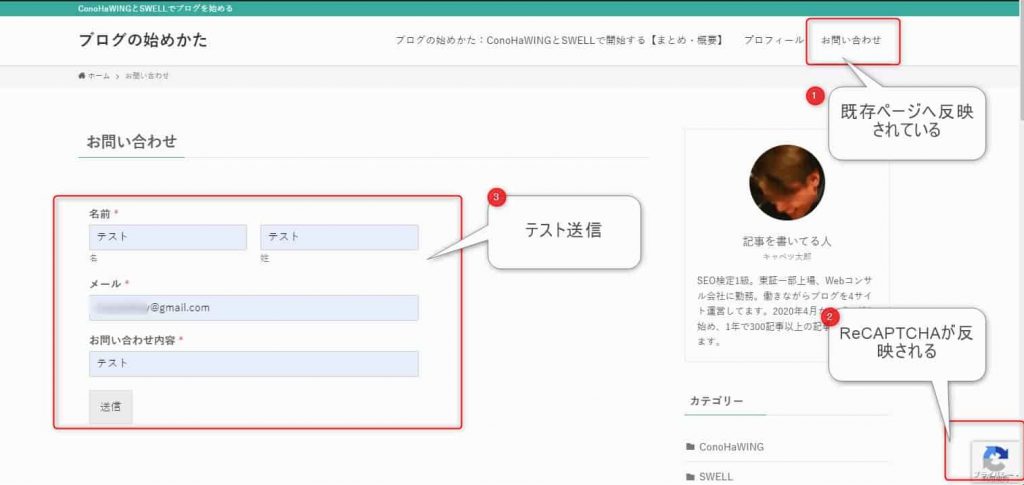
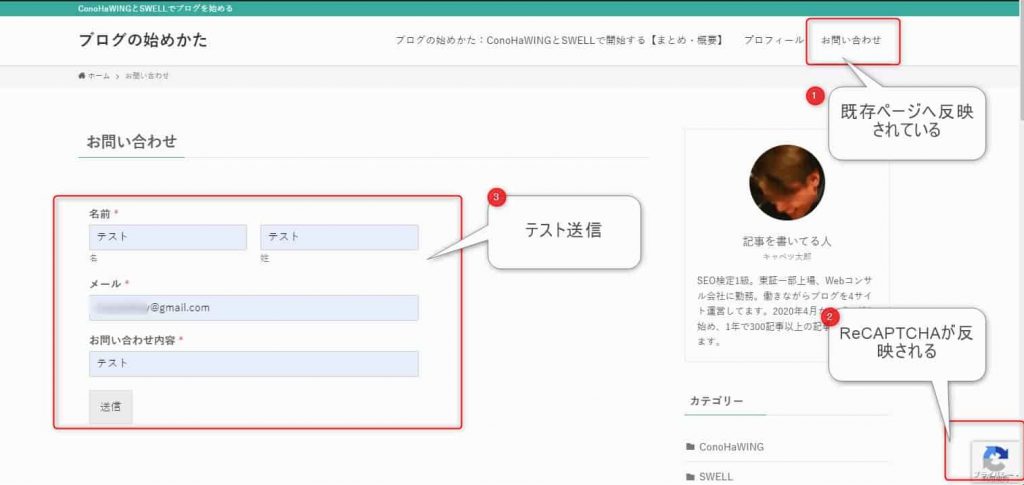
- 既存の固定ページに反映されてていること、確認できました
- 「reCAPTCHA v3」も表示されてます
- メールアドレスが送信できるかチェックします


固定ページにWPFormsを反映させたところ、送信成功しました。メールが届いているかも確認します。
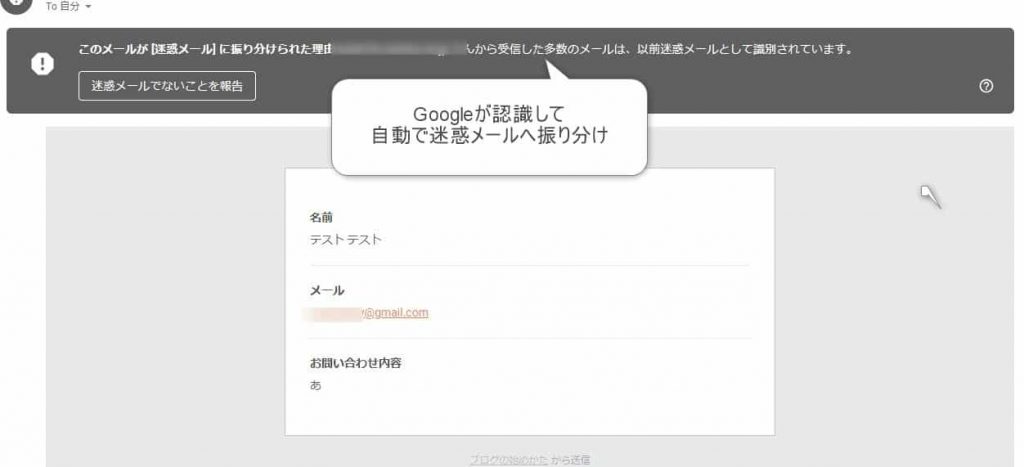
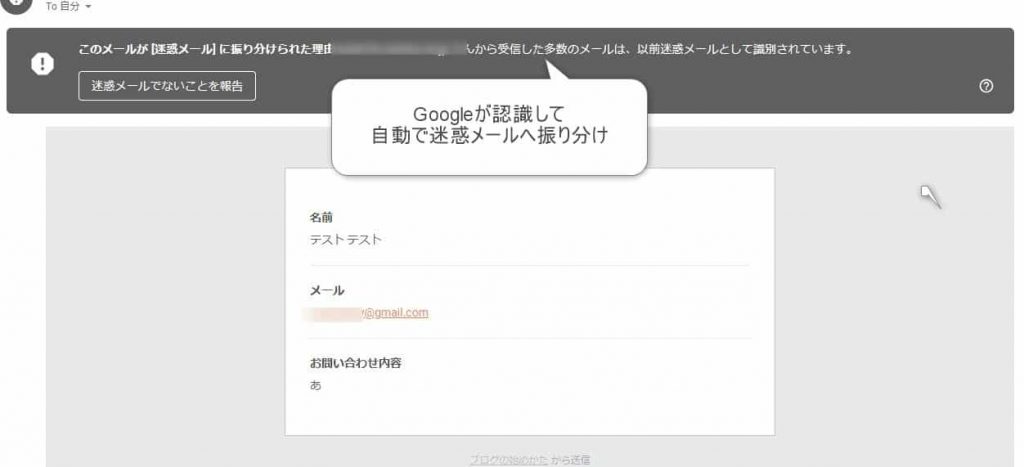
固定ページからテストしたメールが、無事届いておりました。
これでreCAPTCHA v3の設定は終了です。
お疲れ様でした。
reCAPTCHA v2でメールを設定する手順【WPFormsと連携】
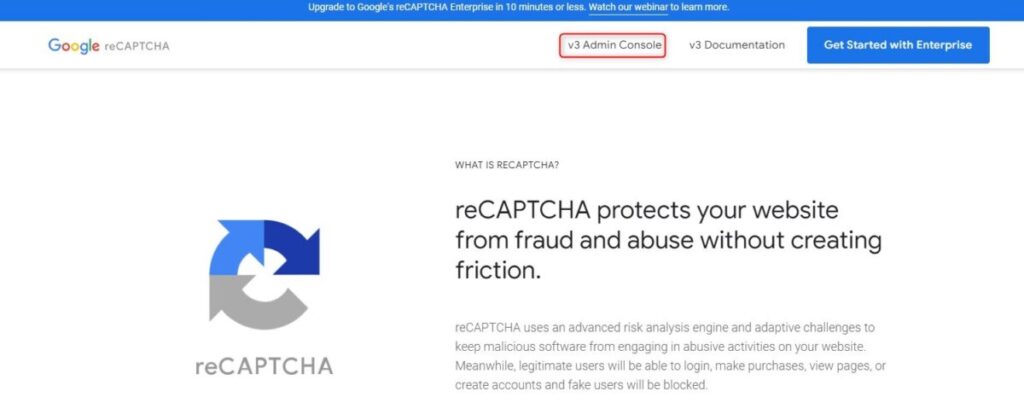
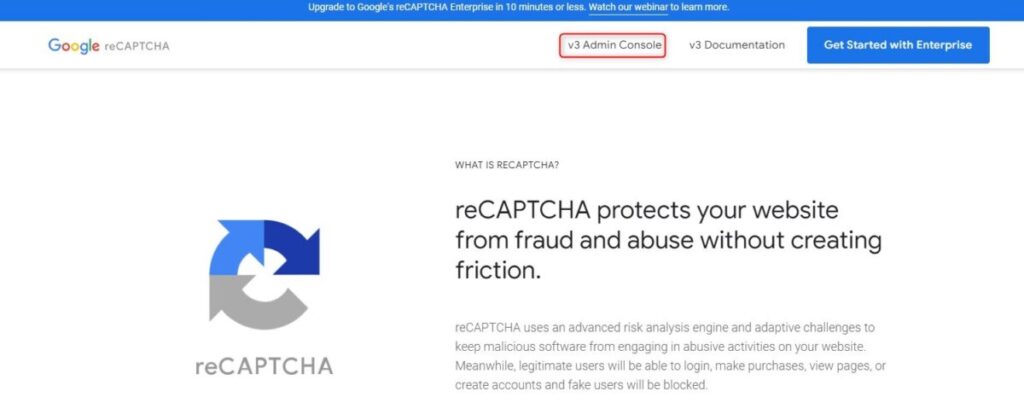
reCAPTCHA v2でメールフォームを設定する手順は、v3とほとんど同じです。
- Google reCAPTCHAのサイトからWebサイト登録と「reCAPTCHA v2のAPIキー」の取得する
- WPFormsとreCAPTCHA v2を連携させてフォームを作成する
Google reCAPTCHAのサイトからWebサイト登録と「reCAPTCHA v2のAPIキー」の取得する
Googleアカウントのログインした状態で、サイト「Google reCAPTCHA」へ。
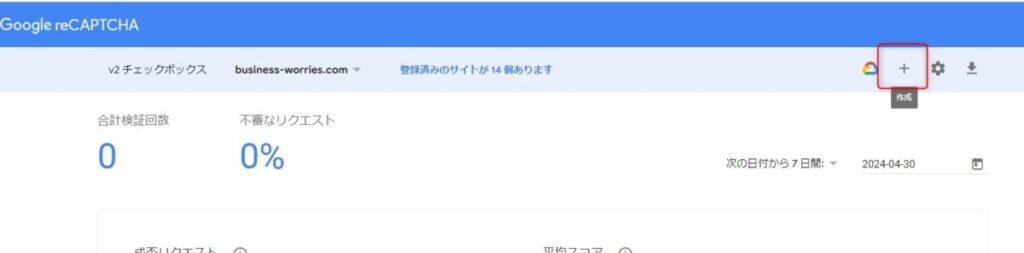
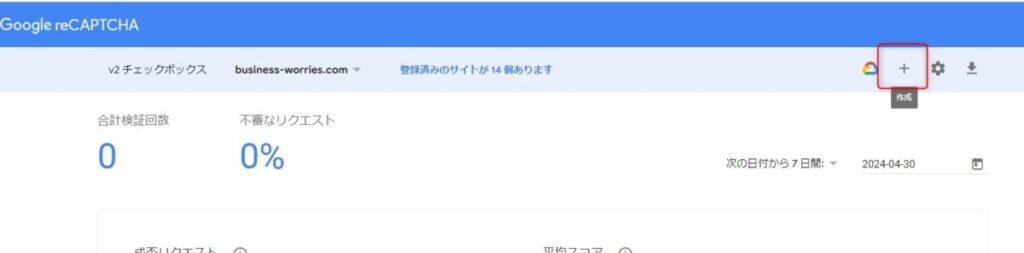
Google reCAPTCHA v2 「+」をクリック
サイトを登録します。
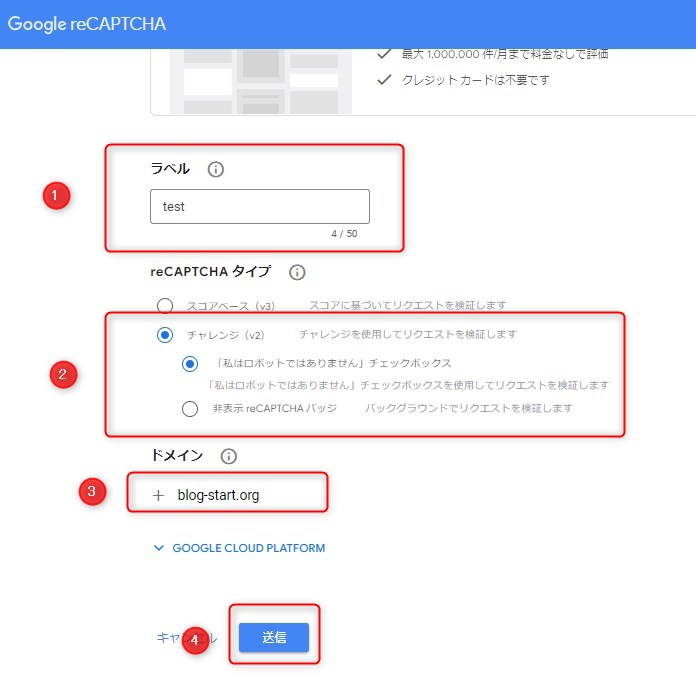
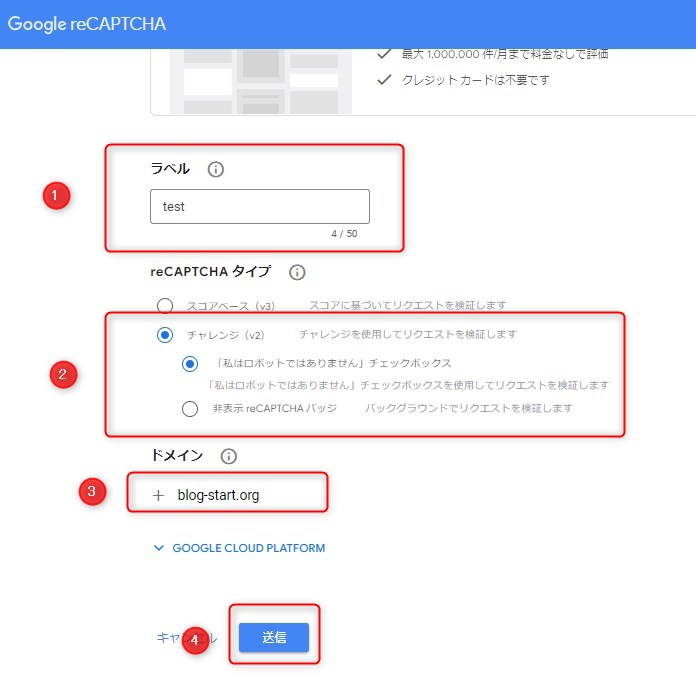
ラベル(サイト名で良いです)チェレンジV2(reCAPTCHA v2のこと)を選択します。
「非表示reCAPTCHAバッジ」はreCAPTCHA v2 invisibleのことです。
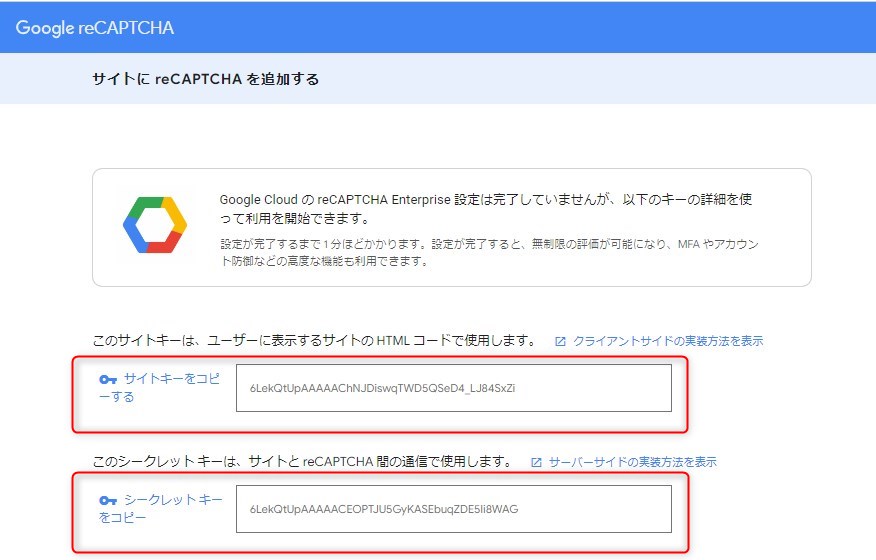
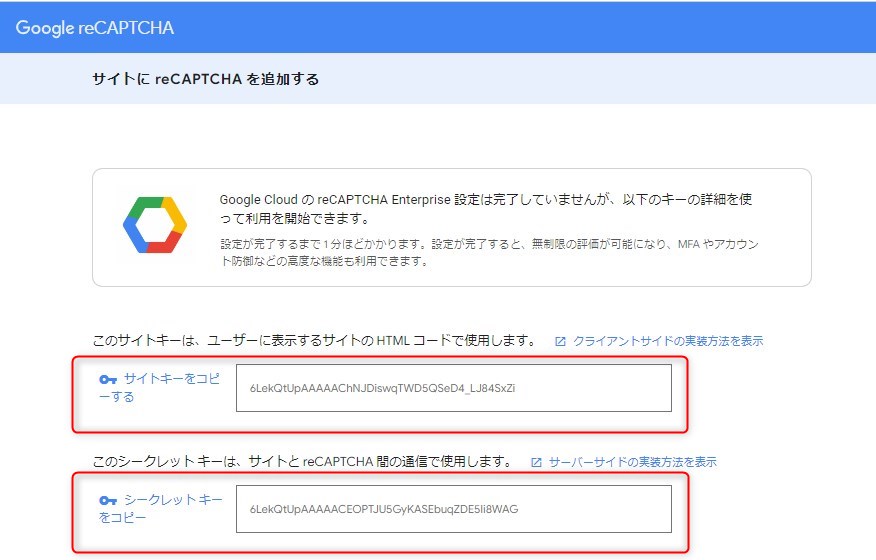
「サイトキー」「シークレットキー」をコピーします。



WPFormsとの連携で使います。
WPFormsとreCAPTCHA v2を連携させてフォームを作成する
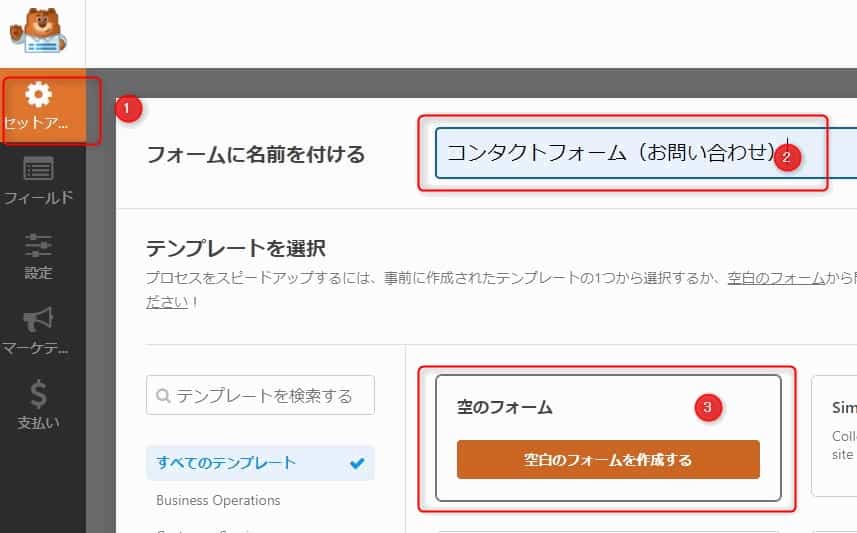
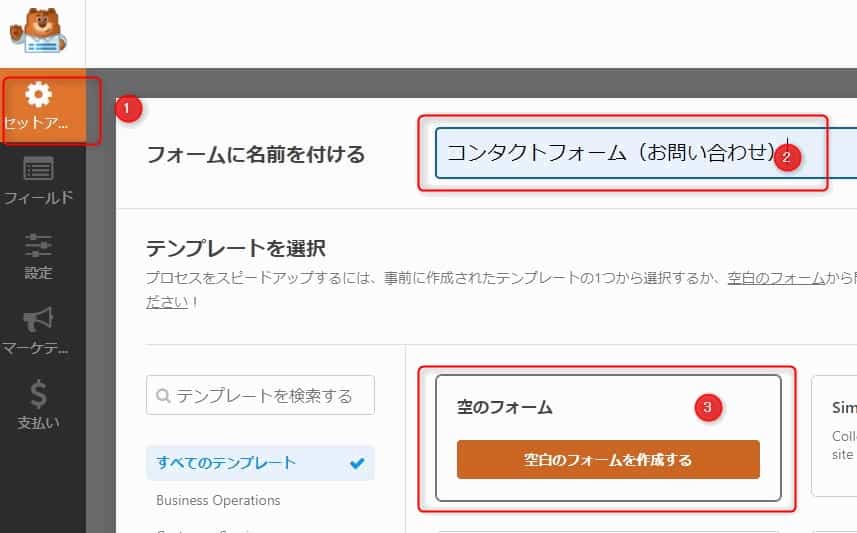
WPFormsにもどり、空白のフォームを作成します。
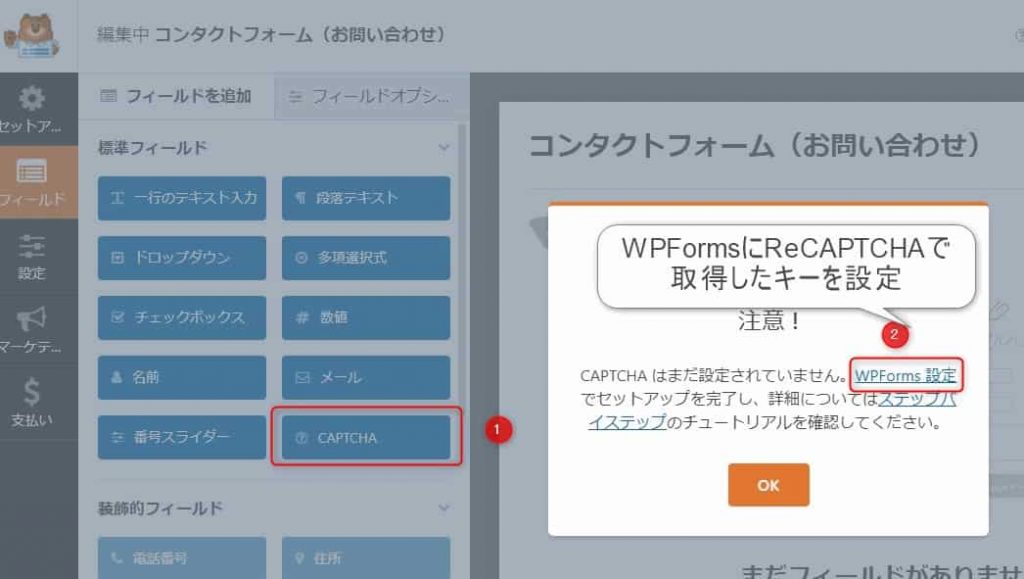
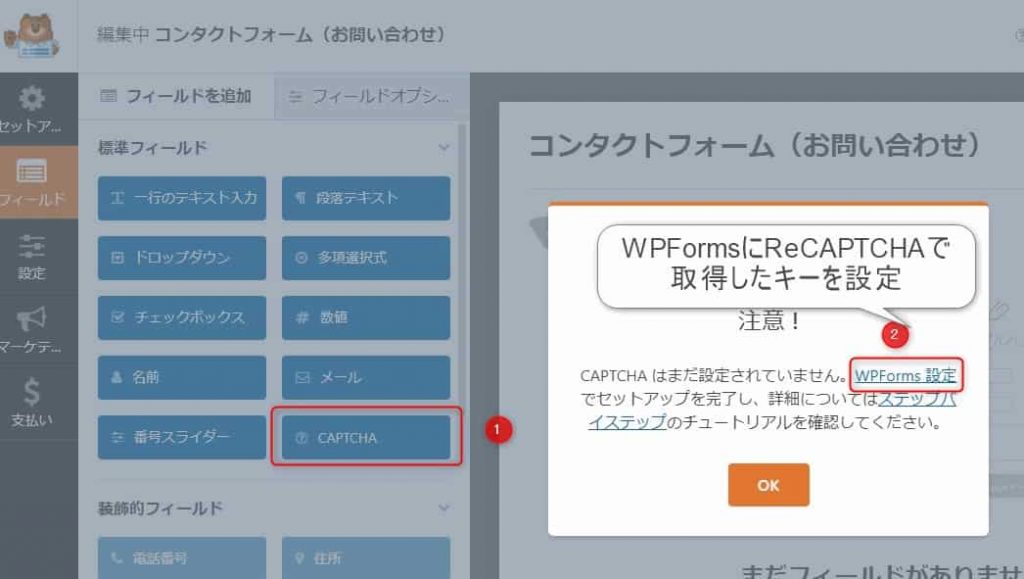
WordPress管理画面「WPFoms」をからreCAPTCHA設定をクリック。
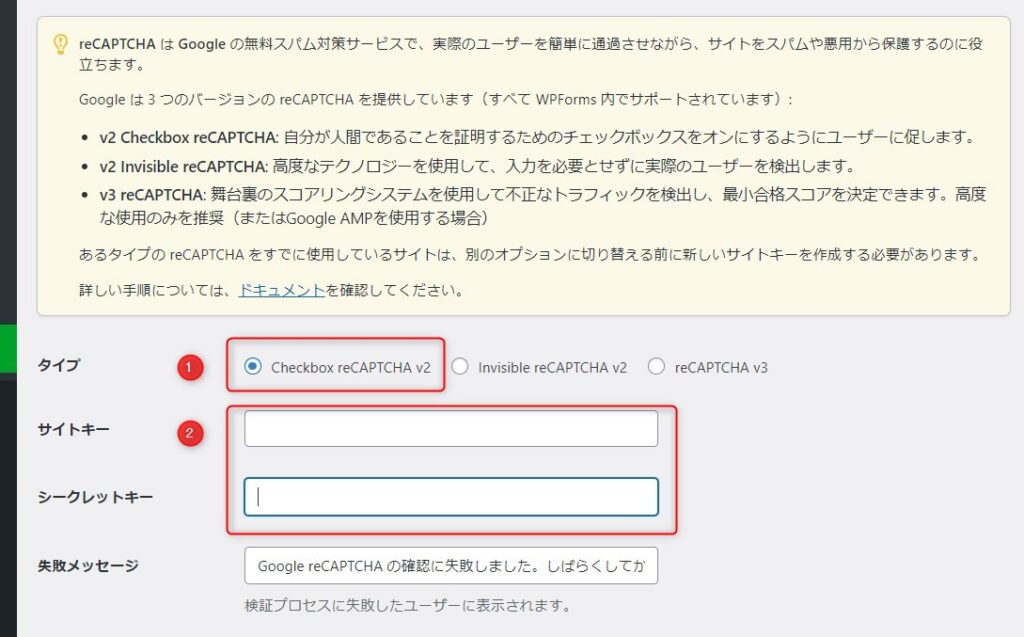
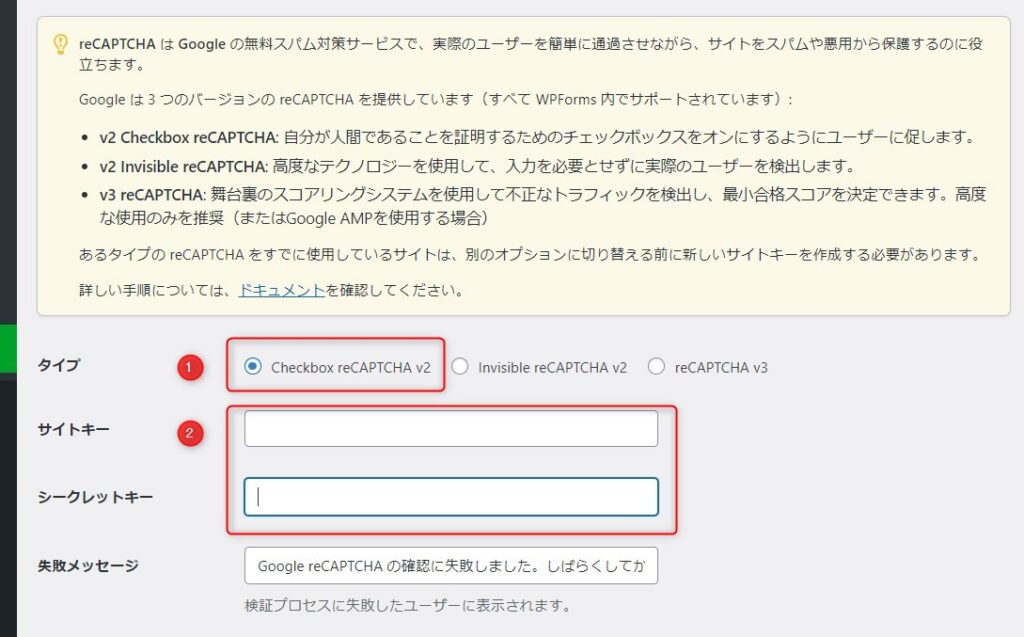
①「Checkbox reCAPTCHA v2」を選択肢、コピーしておいたサイトキー、シークレットキーを入力して保存。
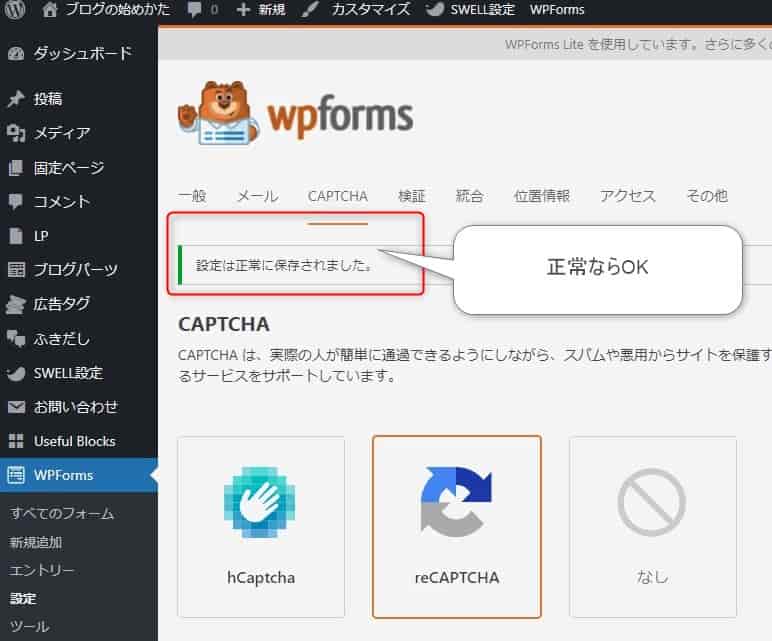
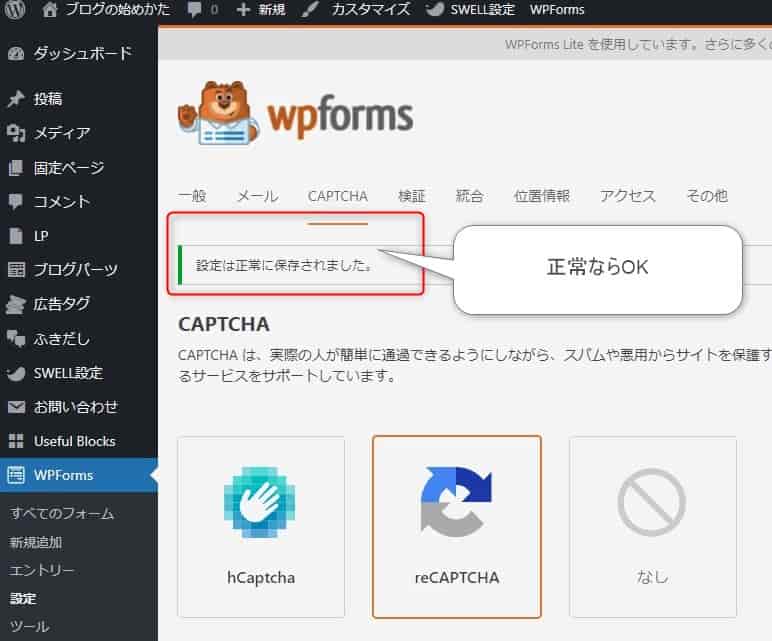
reCAPTCHA v2とWPFormsの連携が完了しました。
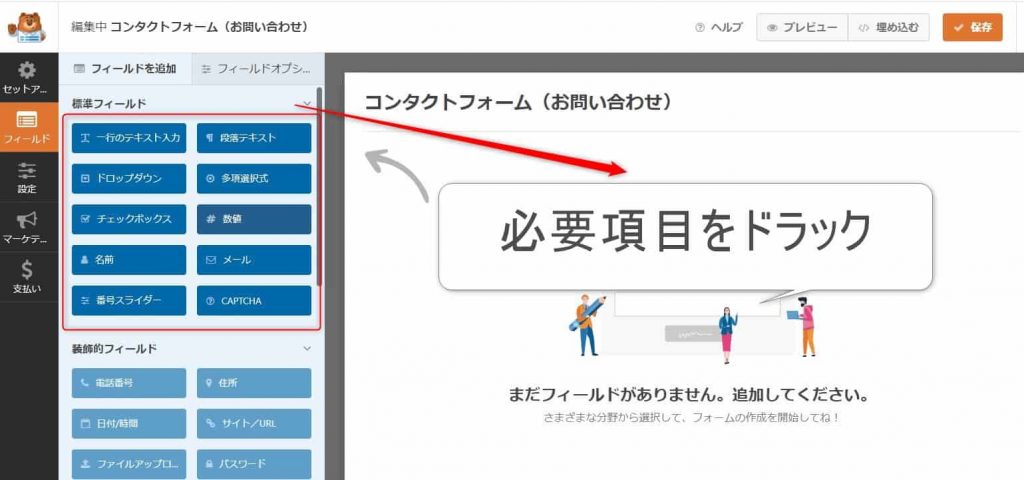
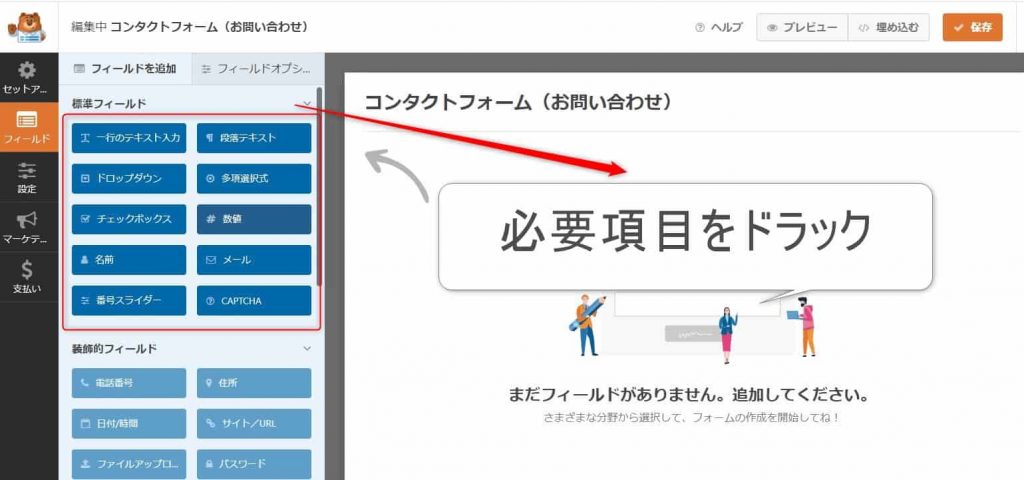
WPFormsに戻り、必要項目をドラックします。
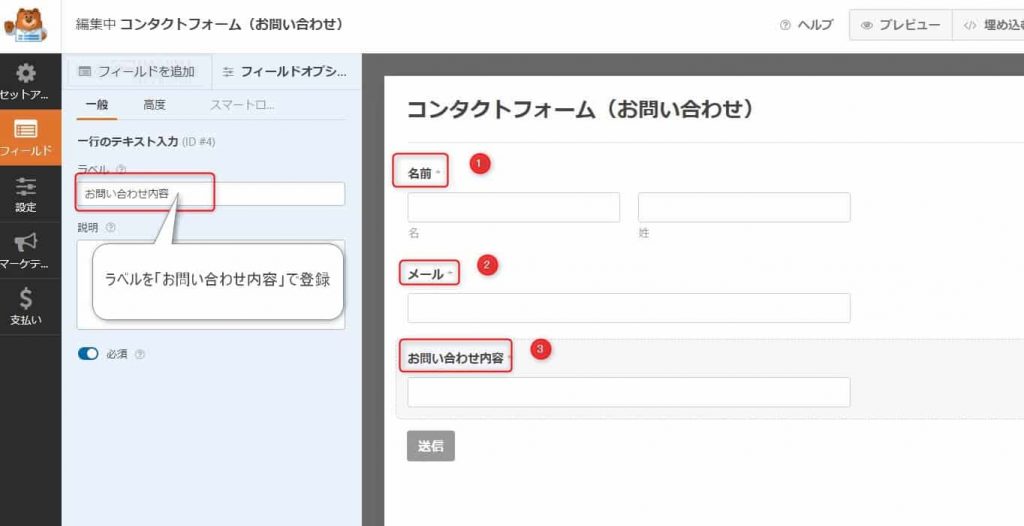
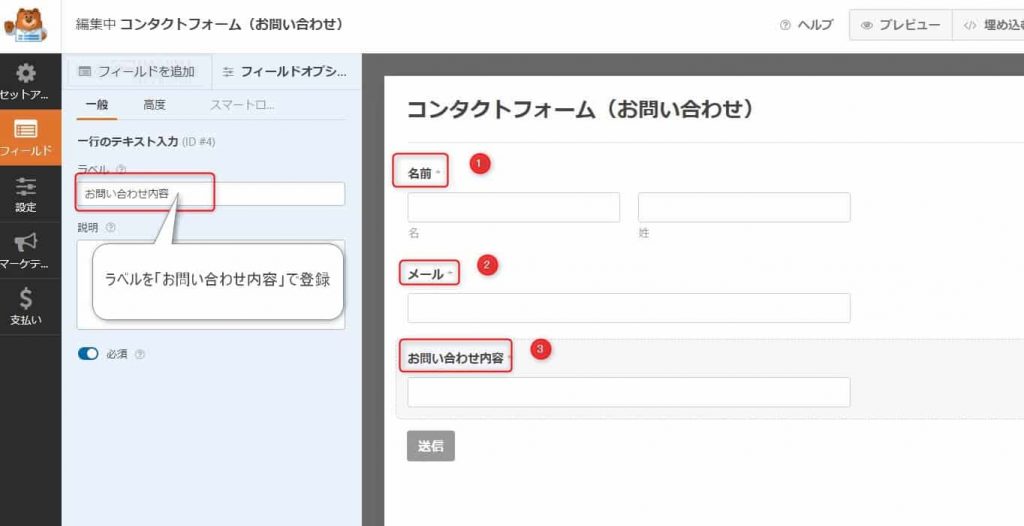
最低限必要な項目は、以下3つ。
- 名前
- メール
- お問い合わせ内容



ユーザーに負担をかけないよう、フォームはシンプルが良いです。
③の「お問い合わせ内容」の表記は、ラベルフィールドで変更できます。
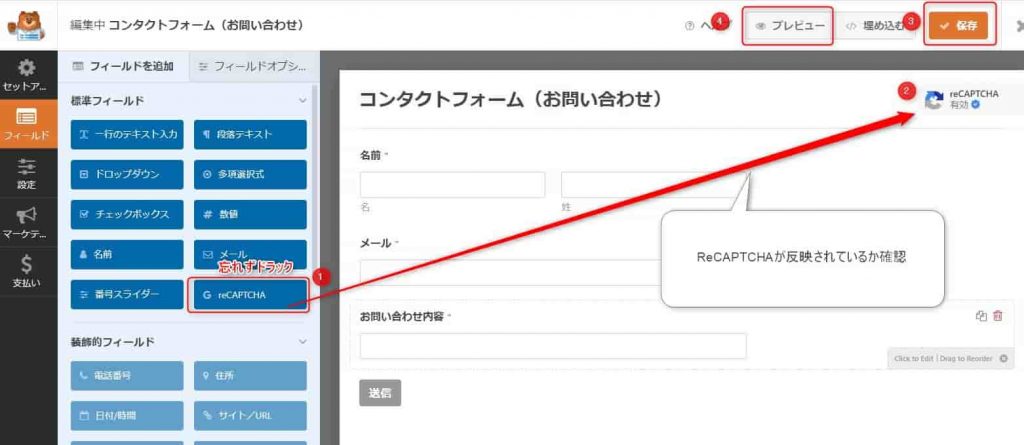
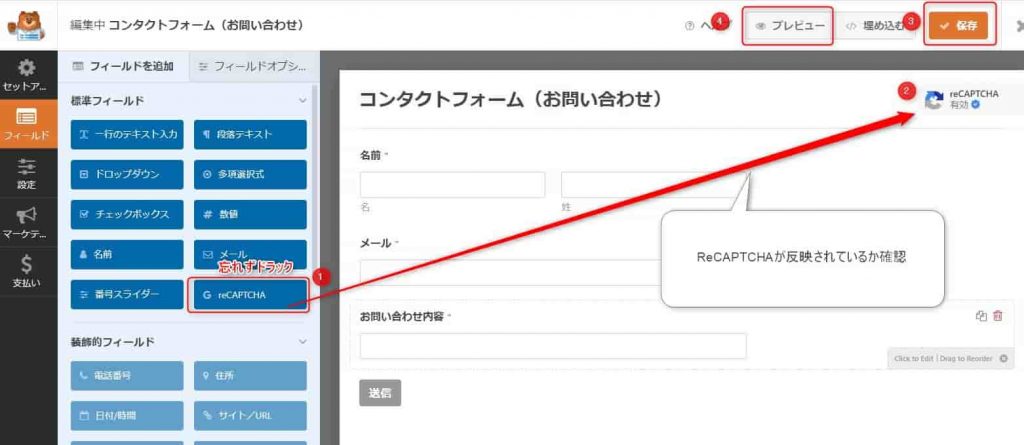
reCAPTCHA v2を反映します。画像①の「reCAPTCHA」をフォーム項目へドラックすれば反映されます。
- reCAPTCHA をクリック
- 右上に reCAPTCHA マークが表示されているか
- 保存
- プレビュー
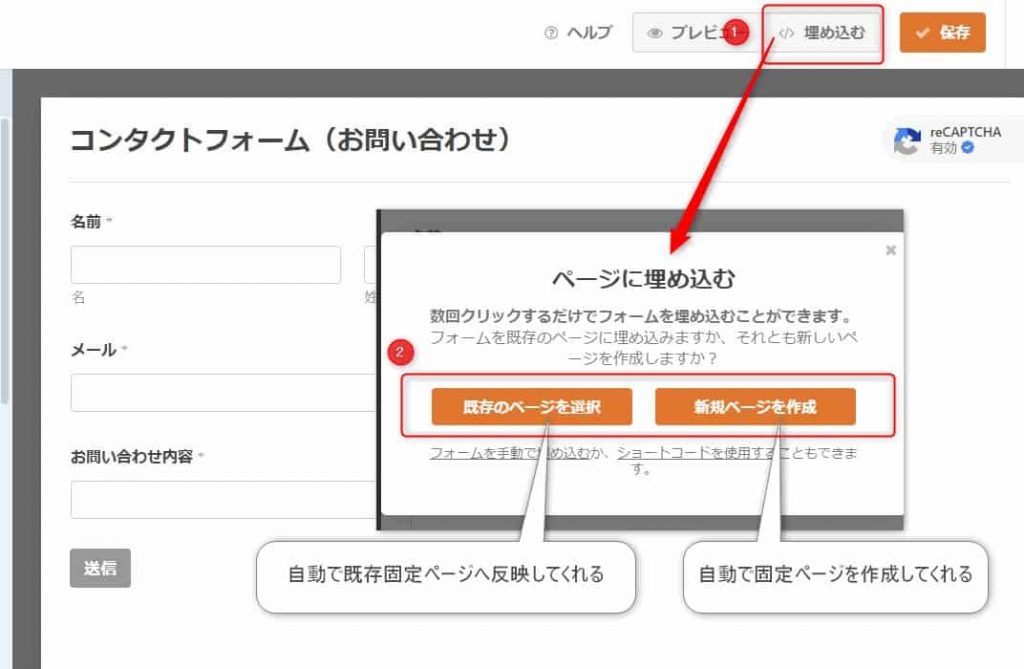
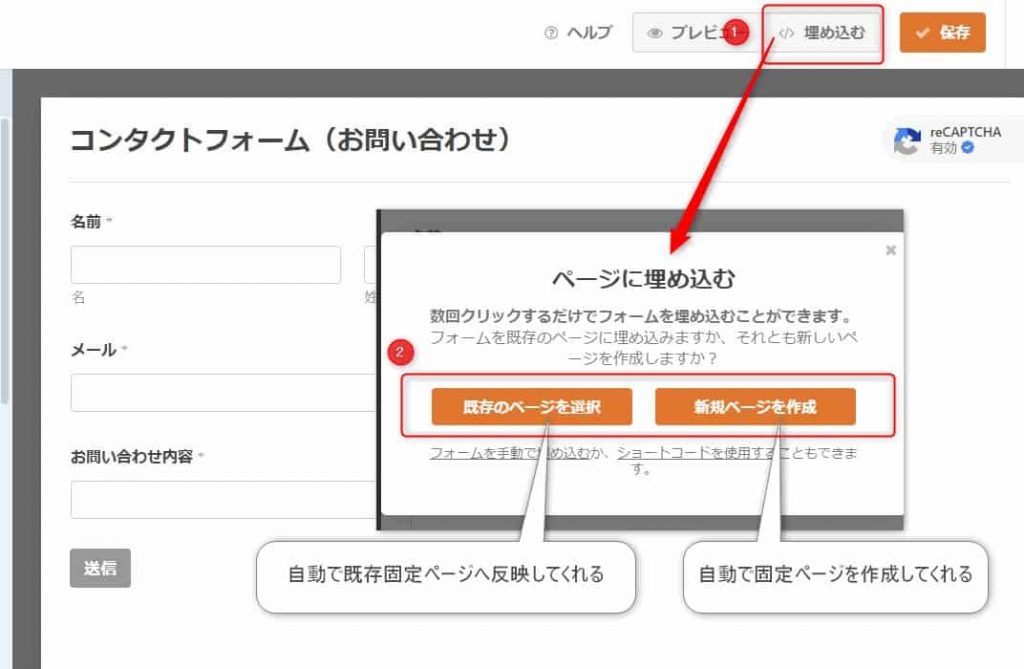
フォームは、既存ページにも設置できます。新規作成も可能です。
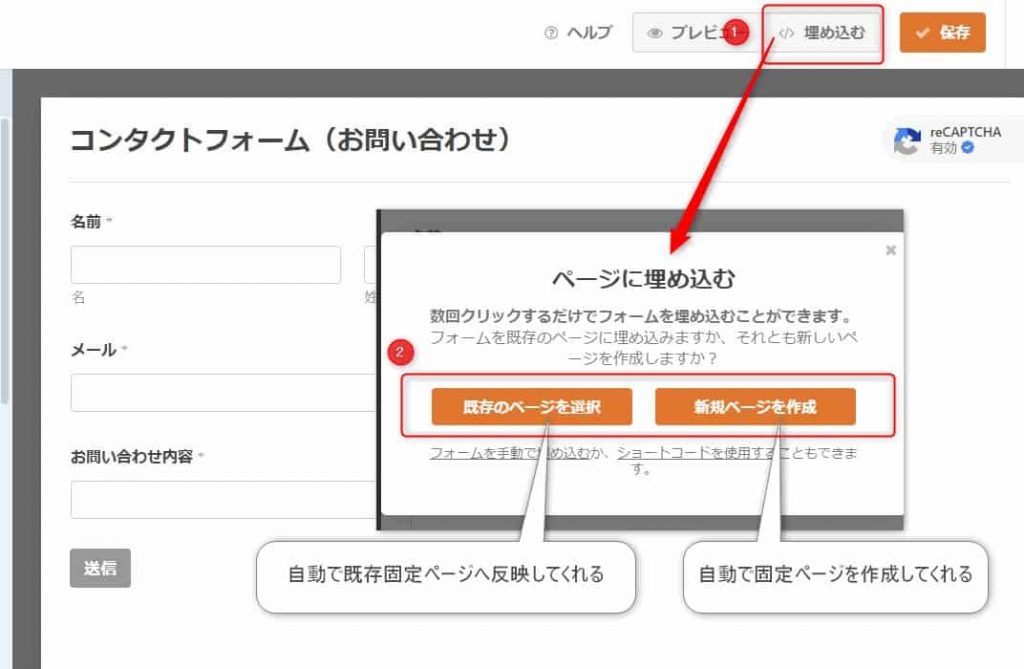
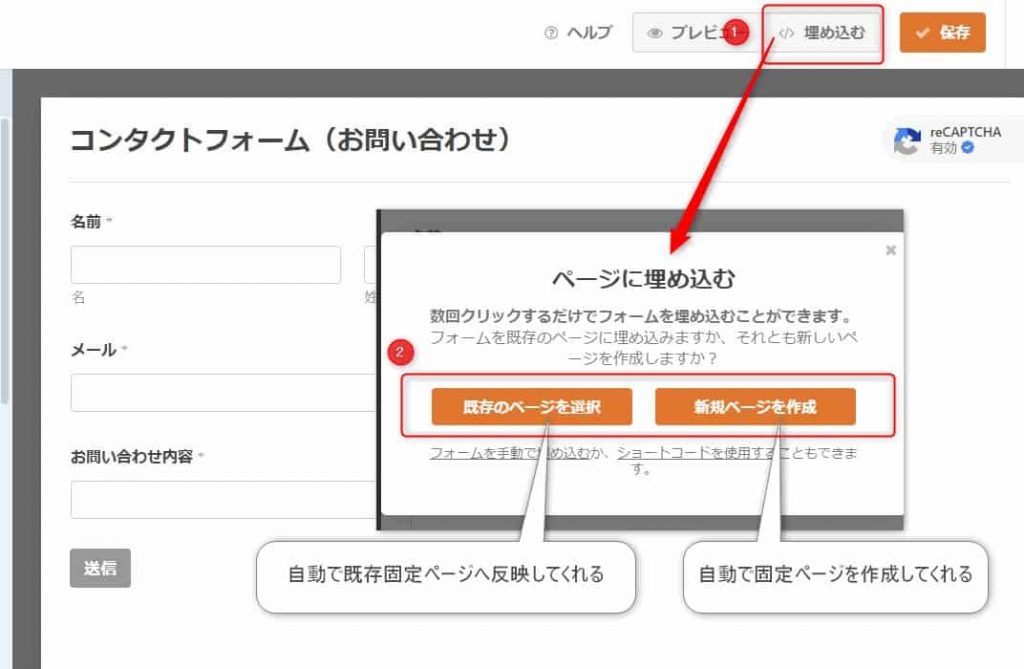
ワードプレスの固定ページに、WPFormsを反映させる方法は、2つあります。
- 固定ページに新規追加する方法
- 既存固定ページに埋め込む方
新規ページへ作りたい場合、「新規ページを作成」ボタンをクリックします。


「新規ページを作成」ボタンをクリックするだけで、固定ページに反映されてました。



初めてブログにフォームを設定する場合、新規作成がおすすめ。
わたしは、過去に「Contact Form 7」でフォームを作ってあったので、「既存のページを選択」を再利用しました。
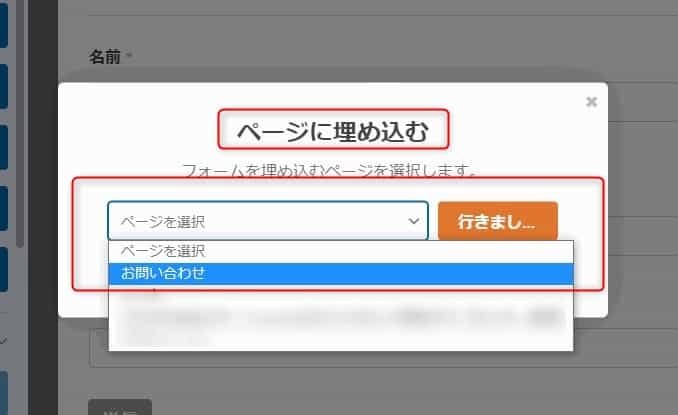
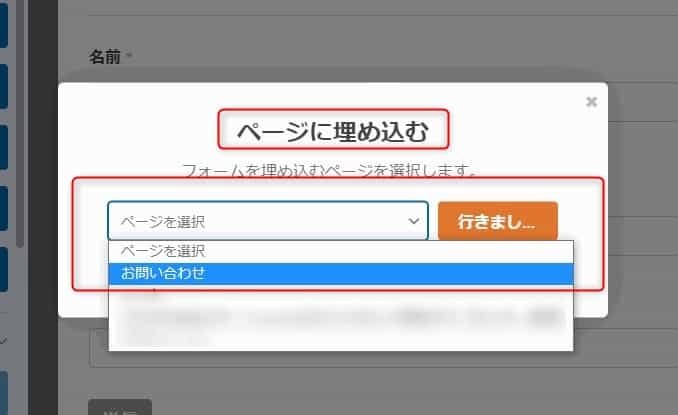
「既存のページを選択」 すると、埋め込みたい固定ページがプルダウンメニューで選択できます。
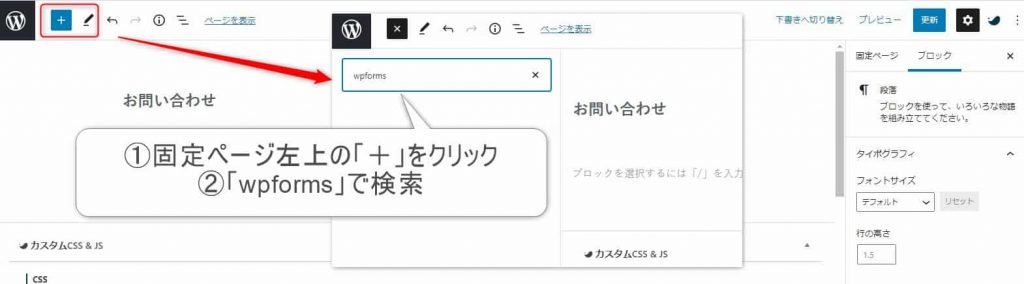
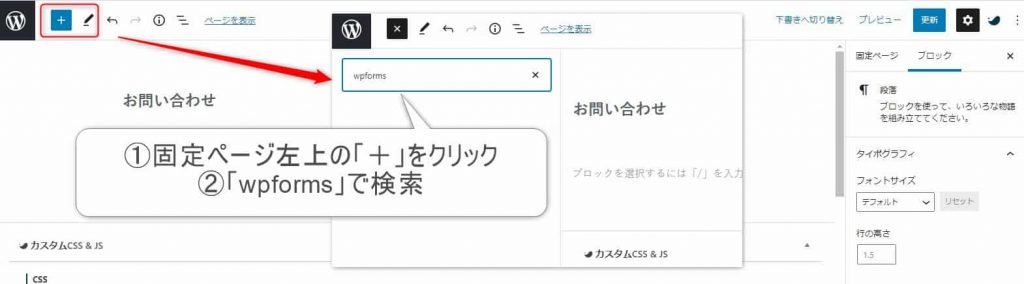
固定ページを選択すると、固定ページに遷移(せんい)します。
- 固定ページに左上「+」をクリック
- 検索ボックス「WPForms」で検索
ブロックエディタで、WPFormsを呼び出します。
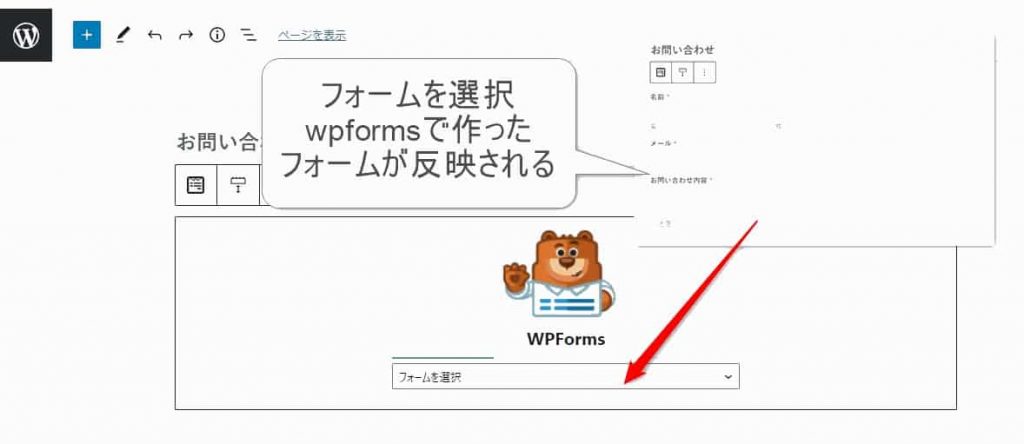
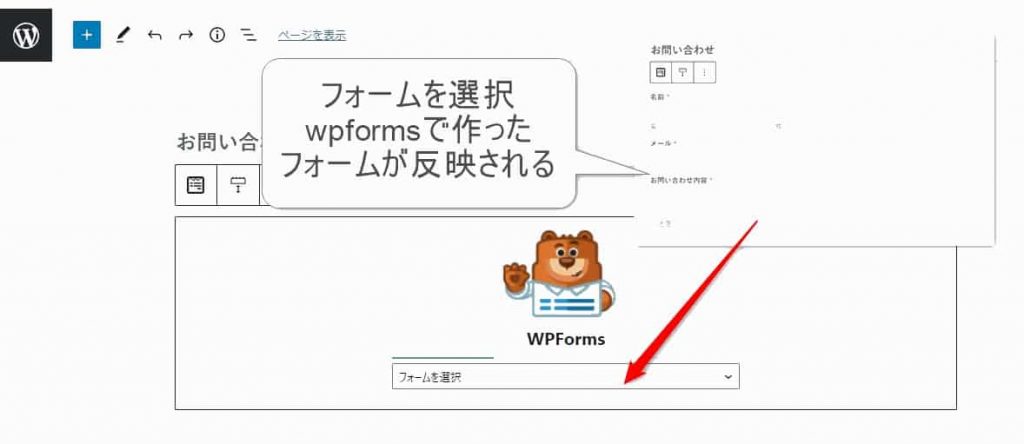
WPFormsで作成したフォームを選択。
保存してプレビュー。フォームが反映されているか確認します。
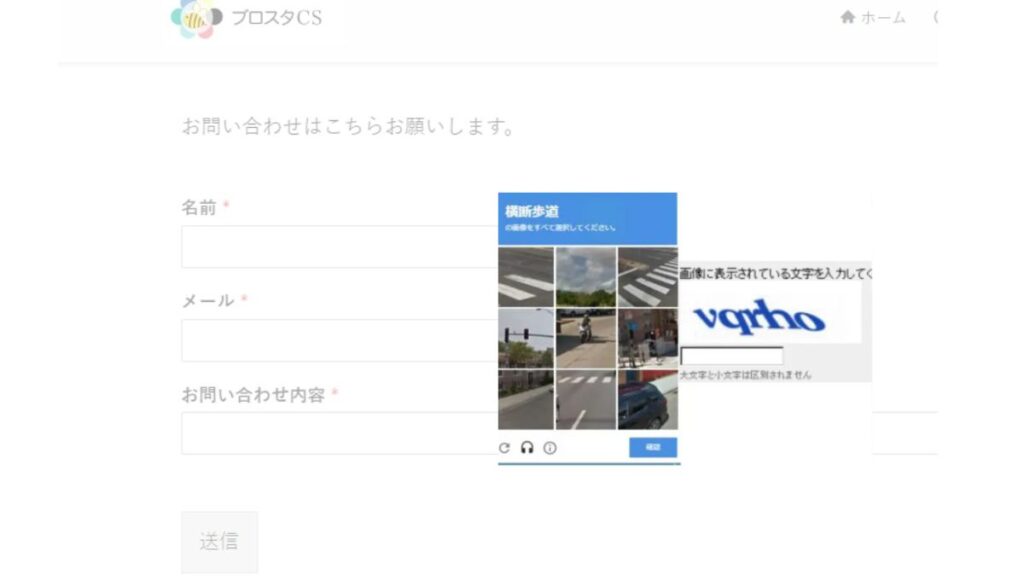
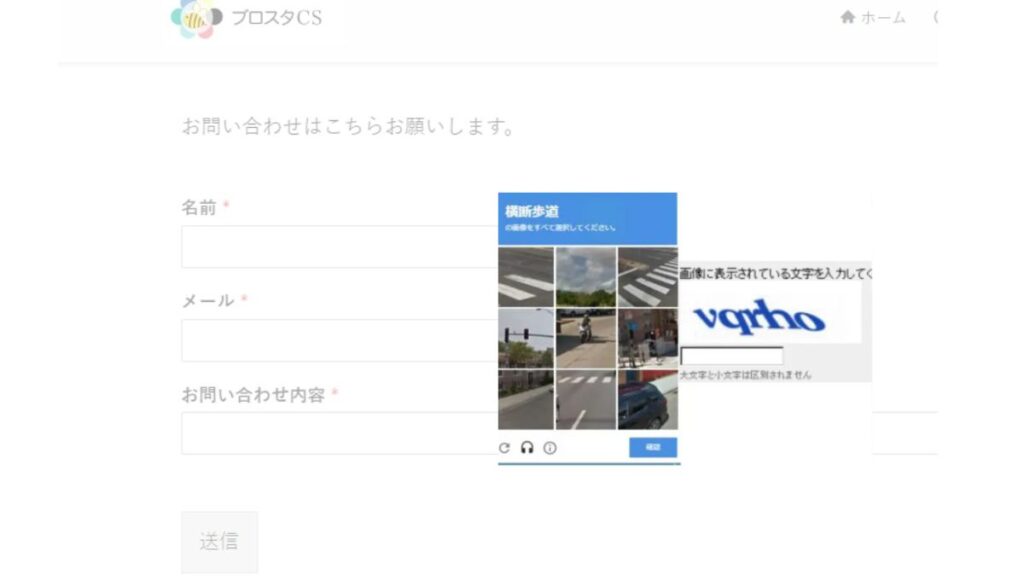


- 既存の固定ページに反映されてていること、確認できました
- 「reCAPTCHA v2」の画像認証も表示されてます
- メールアドレスが送信できるかチェックします
v2の設定は以上です。お疲れさまでした。
WPFormsとreCAPTCHAで安全なブログ運営を実現【まとめ】
まとめです。
WPFormsとreCAPTCHAを使えば、HTMLやCSSの知識がなくても、簡単に問い合わせフォームを設置できます。
WPFormsは、SWELL開発者の了さんも推奨するプラグインです。
WPFormsとreCAPTCHAを連携してフォームを設置することで、以下のメリットが得られます。
- サイトの乗っ取りやスパム対策になります。
- サイト閉鎖のリスクを減らせます。
- アフィリエイト審査に通りやすくなります。
WPFormsとreCAPTCHAは、どちらも完全無料で使えます。面倒な更新作業もありません。0円でサイトをウィルスやスパムの脅威から守れるため、導入しない理由はありません。
設定は一度だけです。必ず設置しましょう。



